Содержание
Опция CPU Host Clock Control предназначена для выбора способа управления (ручной или автоматический) частотой шины FSB и коэффициентом умножения, что может понадобиться при разгоне.
Disabled (или Auto Detect) – автоматическая установка частоты шины FSB и коэффициента умножения;
Enabled (или User Define) – ручная установка частоты шины FSB и коэффициента умножения с помощью параметров CPU Clock Ratio (для коэффициента умножения) и CPU FSB Clock (для настройки частоты шины FSB).
Опция также может иметь другие названия:
- CPU Operation Speed
Примечание 1. FSB (Front Side Bus, системная шина) – это шина (набор сигнальных линий), которая используется для обмена информацией между процессором и устройствами системного блока (оперативная память, порты ввода-вывода, видеокарта, жесткий диск и др.) компьютера.
Примечание 2. Множитель (коэффициент умножения) – это коэффициент, который равен соотношению тактовой частоты центрального процессора к частоте системной шины.
Программа Setup BIOS фирмы AWARD Software International Inc на системных платах GIGABYTE TECHNOLOGY
Название данной опции у данного производителя в данной версии BIOS:

Под термином «разгон» большинство пользователей подразумевает именно увеличение рабочих характеристик центрального процессора. В современных моделях материнских плат эту процедуру можно проводить в том числе из-под операционной системы, однако самым надёжным и универсальным методом является настройка через BIOS. Именно о нём мы сегодня и хотим поговорить.
Разгоняем CPU через BIOS
Перед началом описания методик сделаем несколько важных замечаний.
- Оверклокинг процессора поддерживается в специальных платах: рассчитанных на энтузиастов или геймеров, поэтому в бюджетных моделях «материнок» такие опции зачастую отсутствуют, ровно как и в БИОСах ноутбуков.
- Разгон также увеличивает процент выделяемого тепла, поэтому перед процедурой увеличения рабочих частоты и/или вольтажа строго рекомендуется установка серьёзного охлаждения.
Читайте также: Делаем качественное охлаждение процессора
Собственно настройка БИОС начинается со входа в оболочку интерфейса. Если вы не знаете, каким образом это совершается на вашем устройстве, воспользуйтесь руководством по ссылке далее.
Внимание! Все дальнейшие действия вы совершаете на свой страх и риск!
Текстовые BIOS
Даже несмотря на популярность решения UEFI, многие производители по-прежнему используют вариант с текстовым интерфейсом.
AMI
Долгое время решения от компании American Megatrends предоставляли широкий функционал по разгону процессоров.
-
Войдите в интерфейс микропрограммы, после чего переходите на вкладку «Advanced». Используйте опцию «CPU Configuration».
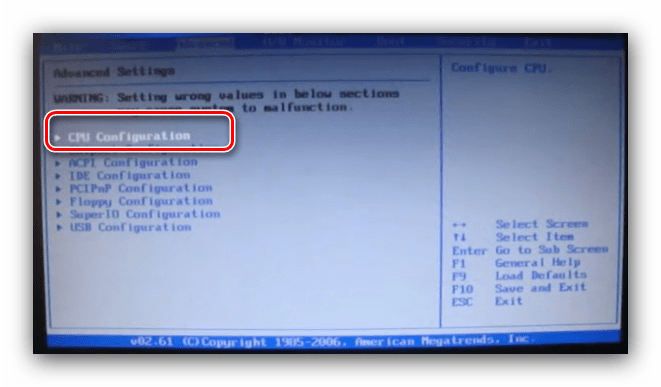
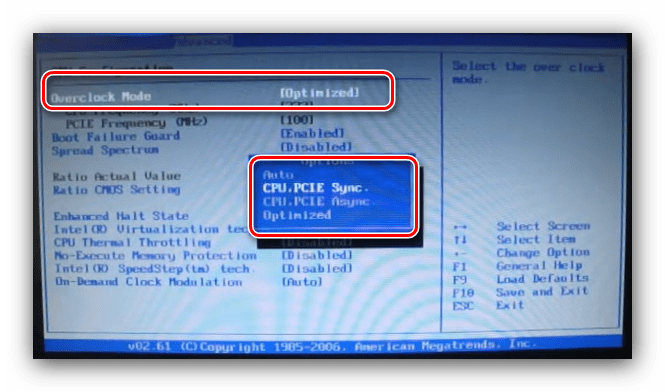
После этого перейдите к параметру «Ratio CMOS Setting». Числовое значение в этой опции – множитель, которым руководствуется процессор при установке частоты. Соответственно, для большей производительности следует выбирать более высокий множитель.
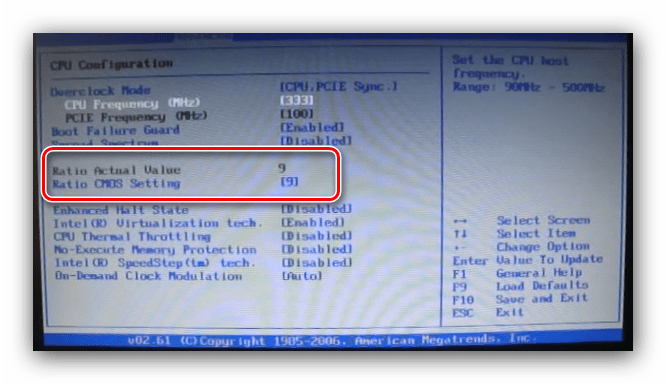
Далее переходим к пункту «CPU Frequency». Здесь задаётся минимальное значение, от которого работает упомянутый выше множитель. В некоторых вариантах частоту можно прописать вручную, но в большинстве решений доступны фиксированные значения. Соотношение тоже понятное: чем выше минимальная частота, тем больше будет максимальная, учитывая множитель.
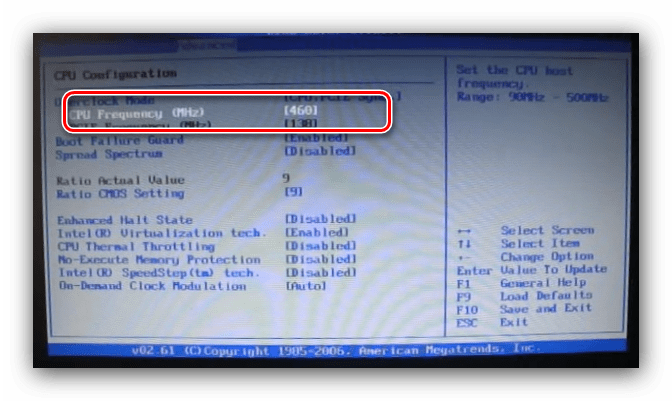
Также нелишним будет настроить питание – переходите к пункту «Chipset Configuration».
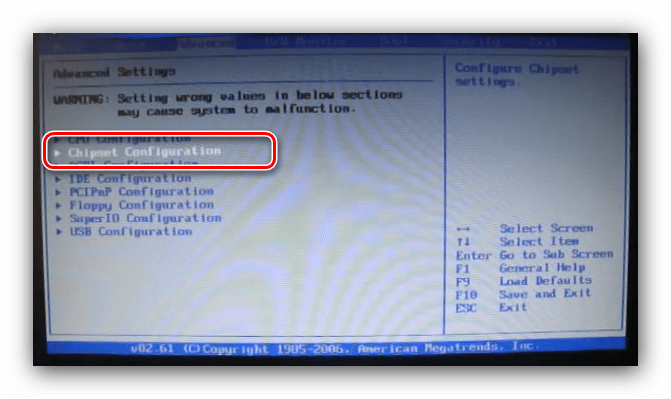
Перейдите к опциям вольтажа – памяти, процессора и питания. Универсальных значений нет, и устанавливать их нужно исходя из спецификаций и возможностей компонентов.
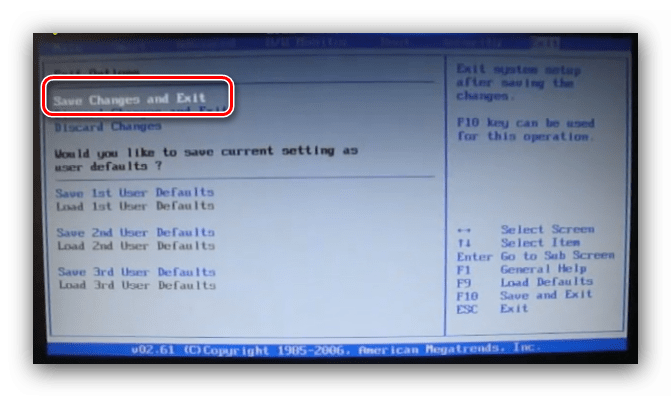
Award
-
После входа в БИОС перейдите к разделу «MB Intelligent Tweaker» и раскройте его.
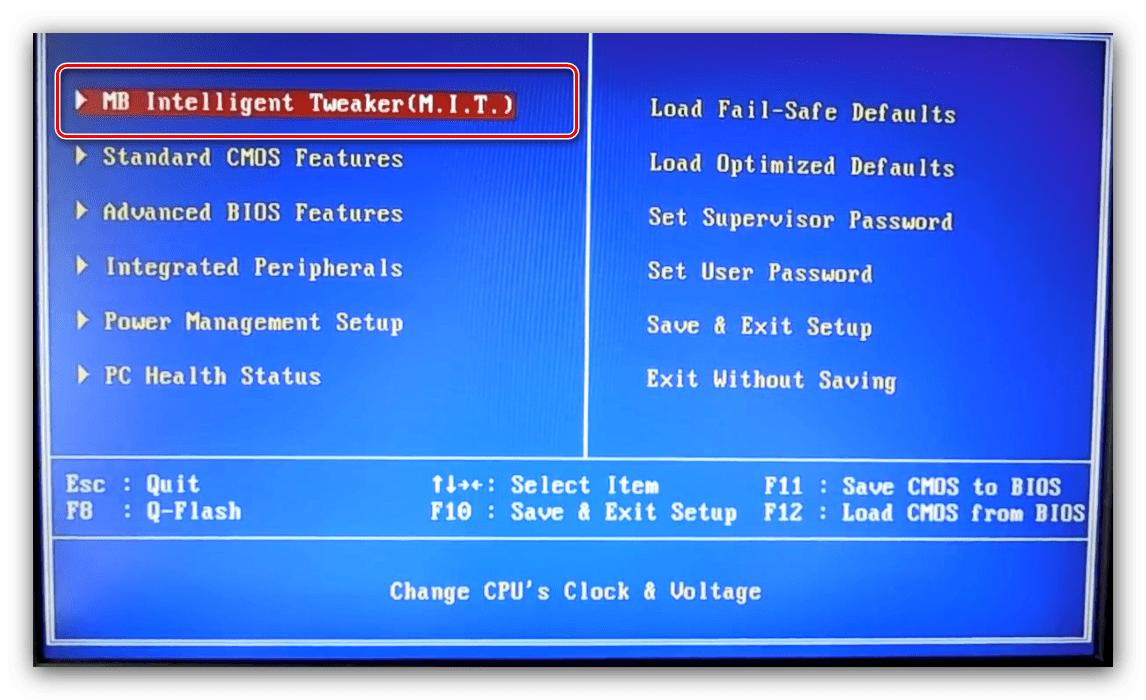
Как и в случае с AMI BIOS, начать разгон стоит с установки множителя, за это отвечает пункт «CPU Clock Ratio». Рассматриваемый БИОС удобнее тем, что рядом с множителем указывает реально получаемую частоту.
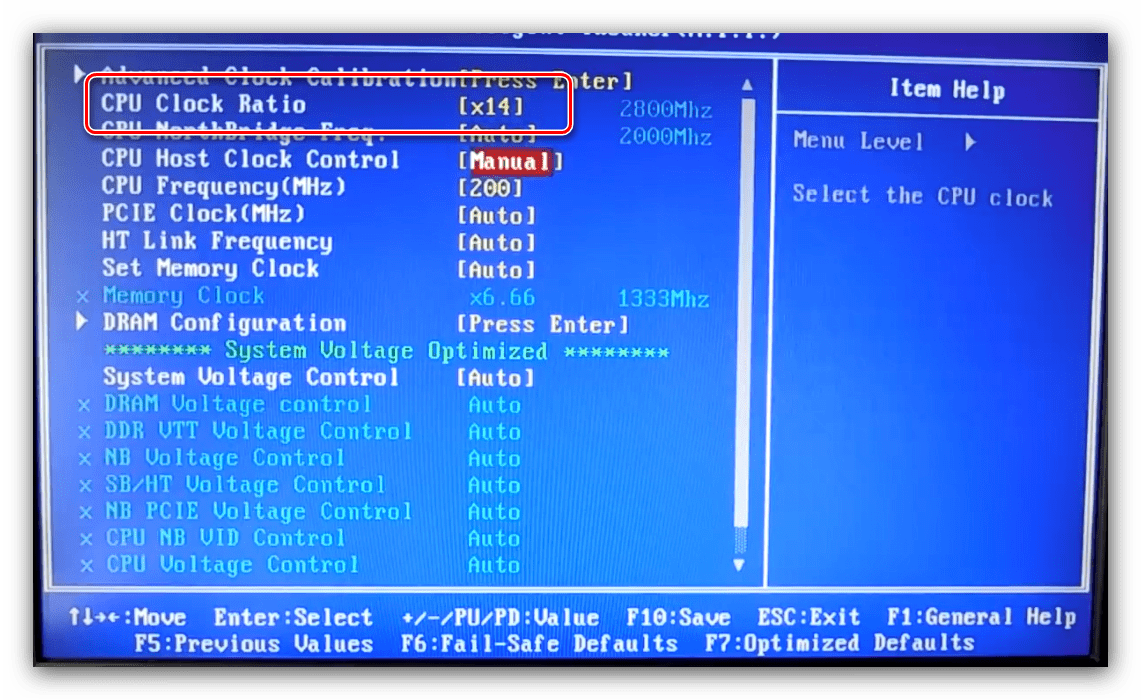
Для настройки стартовой частоты множителя переключите опцию «CPU Host Clock Control» в положение «Manual». 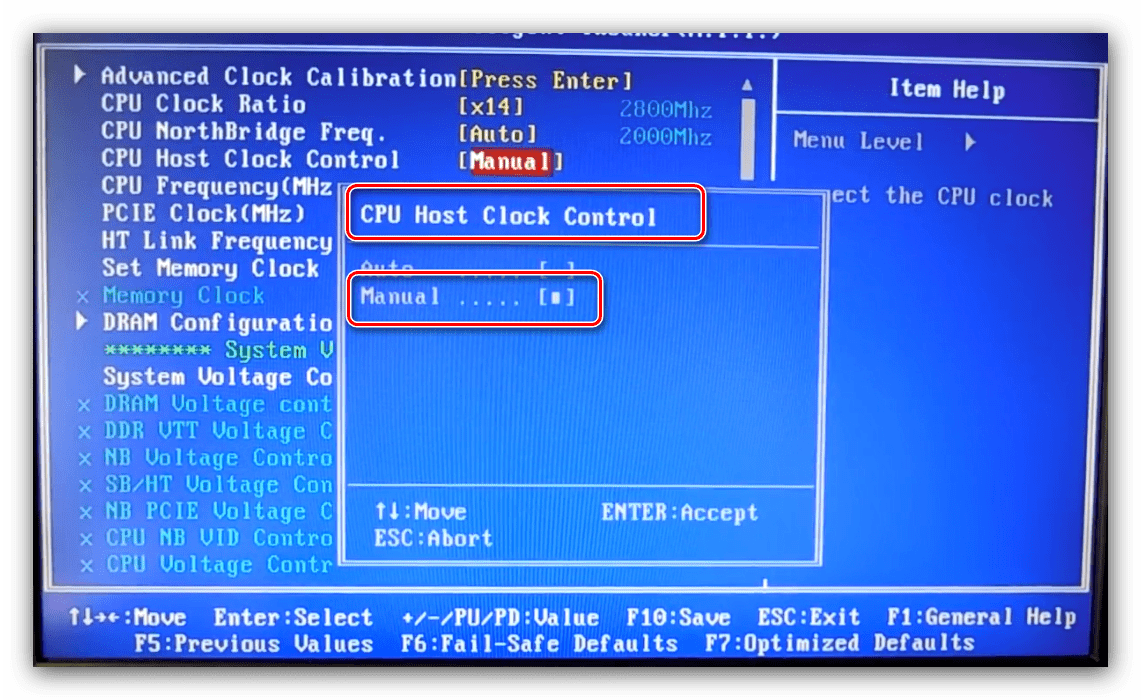
Далее воспользуйтесь настройкой «CPU Frequency (MHz)» – выделите её и нажмите Enter. 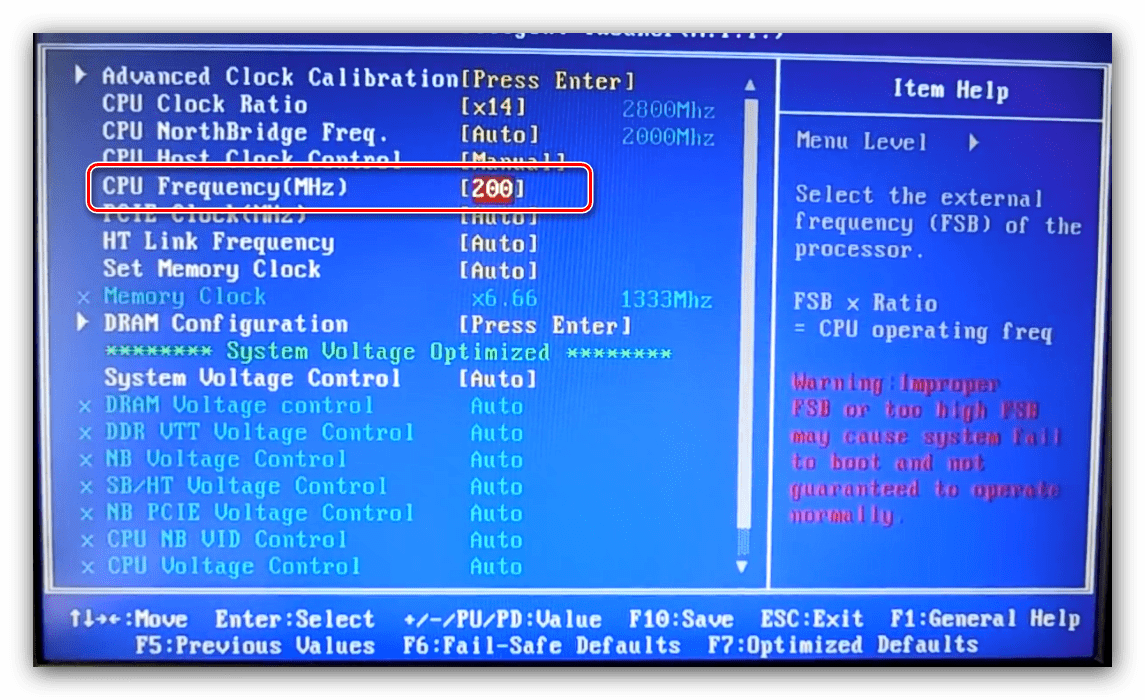
Пропишите желаемую стартовую частоту. Опять-таки, она зависит от спецификаций процессора и возможностей материнской платы.
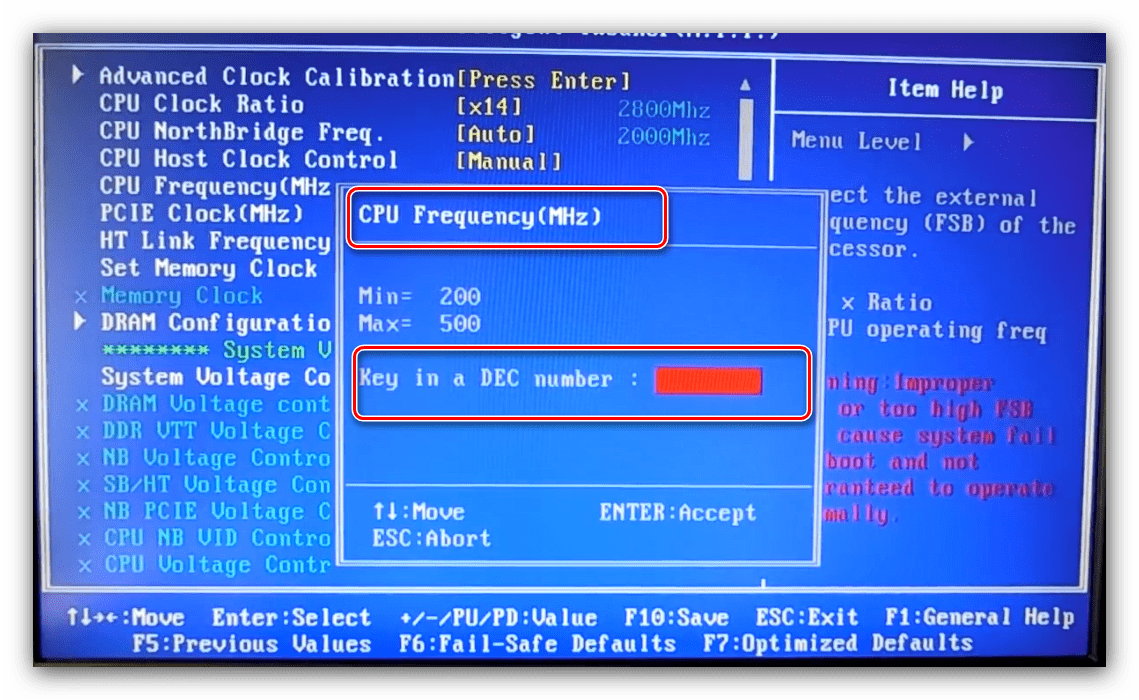
Дополнительная конфигурация вольтажа обычно не требуется, но при необходимости этот параметр тоже можно настроить. Для разблокировки этих опций переключите «System Voltage Control» в позицию «Manual». 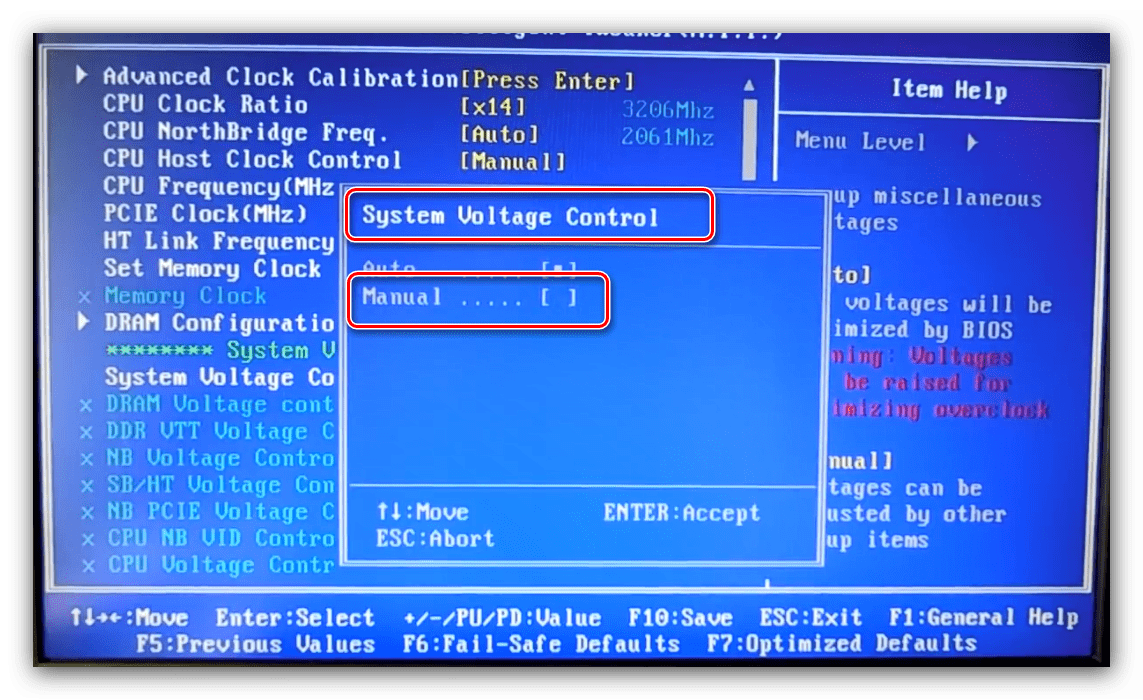
Настройте вольтаж отдельно для процессора, памяти и системных шин.
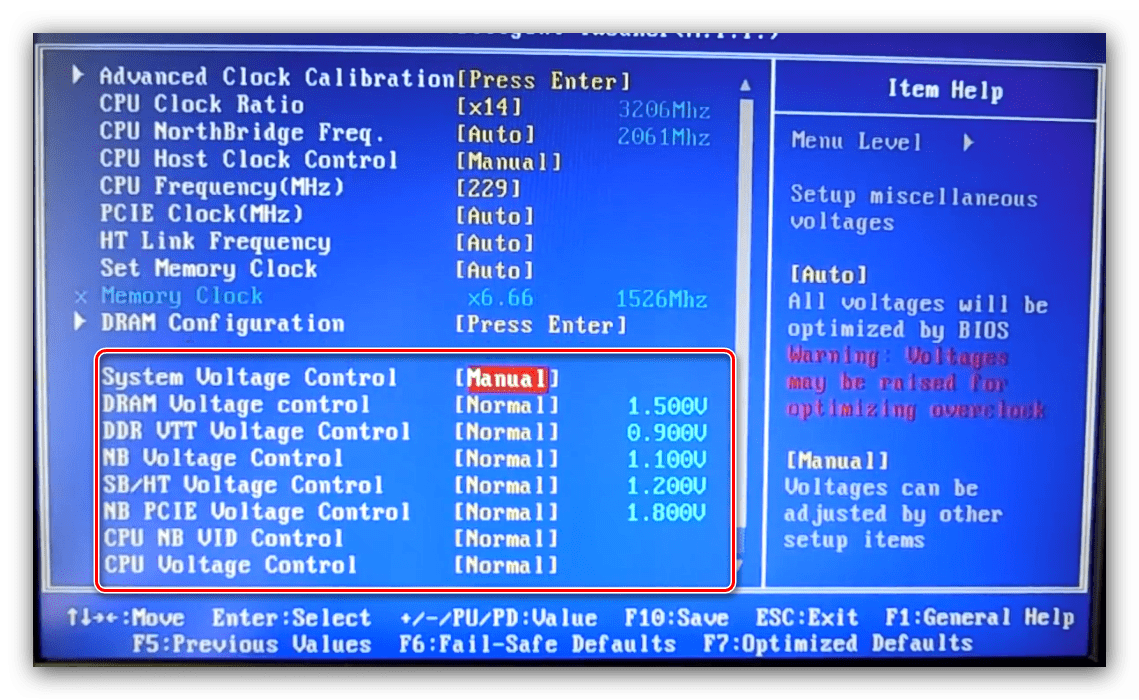
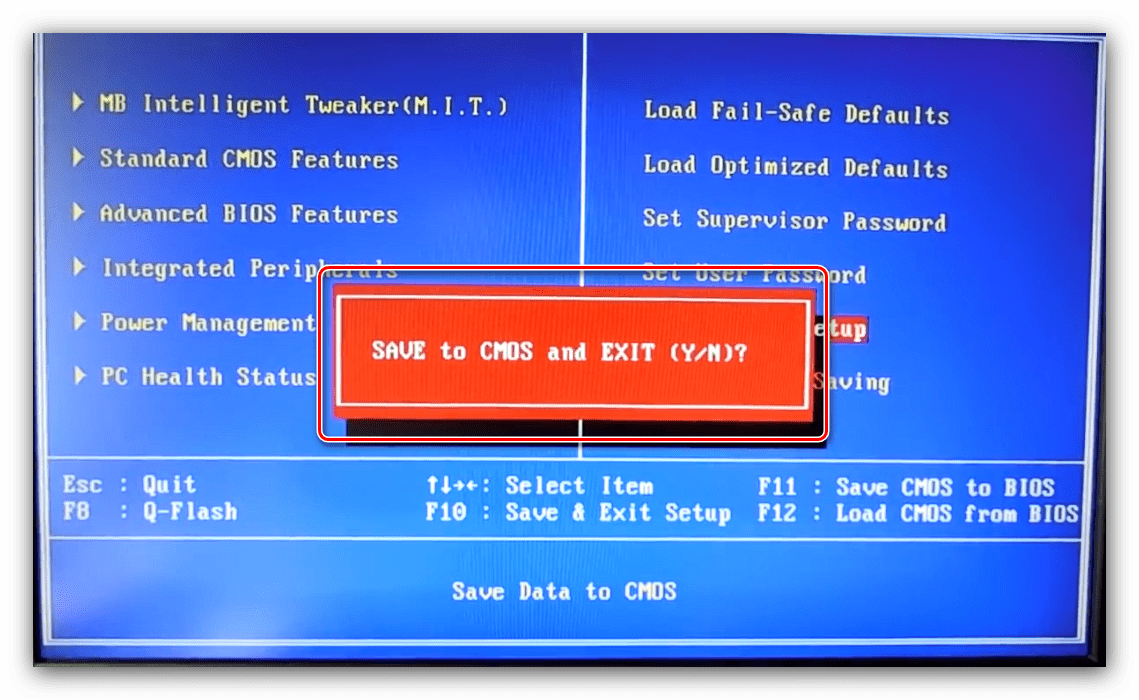
Phoenix
Данный тип микропрограммы чаще всего встречается в виде Phoenix-Award, поскольку уже много лет бренд Phoenix принадлежит компании Award. Поэтому настройки в данном случае во многом похожи на упомянутый выше вариант.
-
При заходе в BIOS используйте опцию «Frequency/Voltage Control».
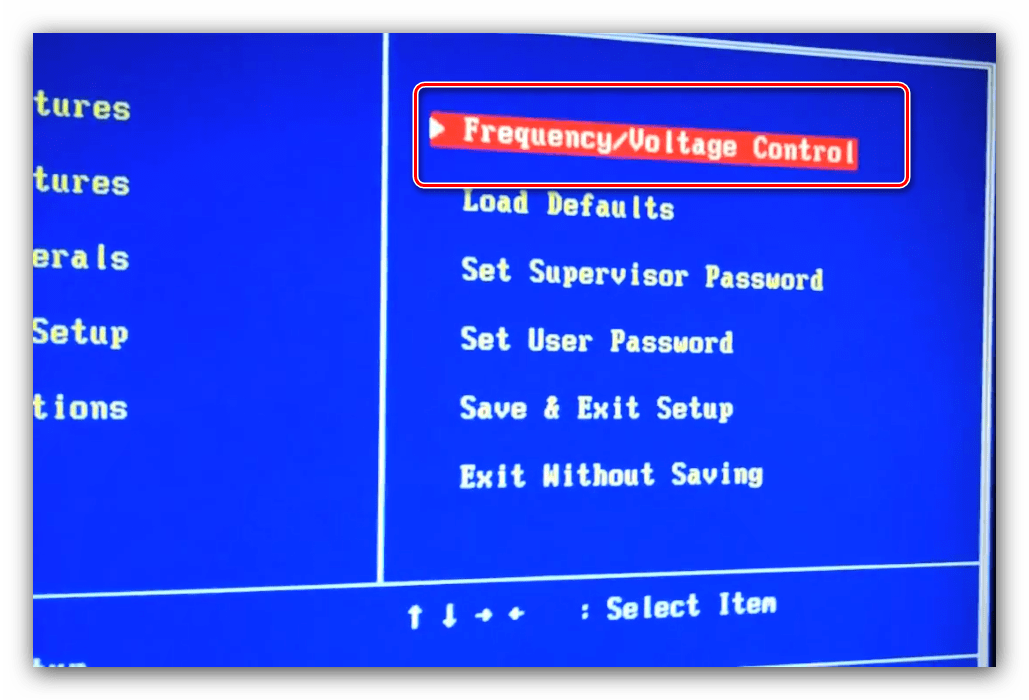
Первым делом установите требуемый множитель (доступные значения зависят от возможностей CPU).
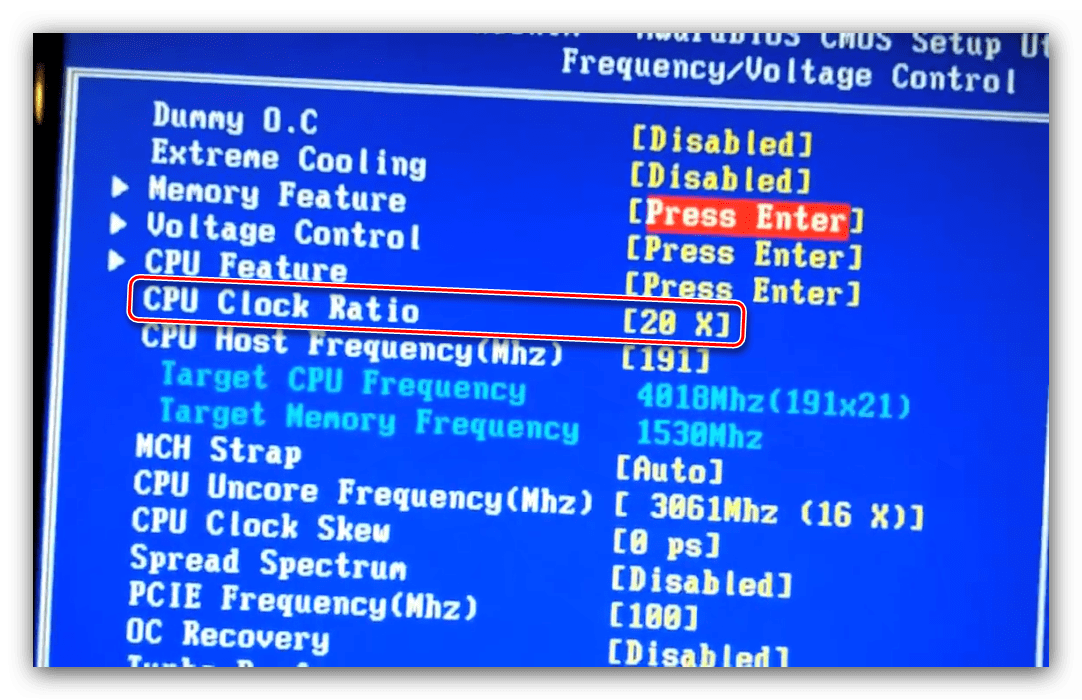
Далее задайте стартовую частоту посредством ввода нужного значения в опции «CPU Host Frequency».
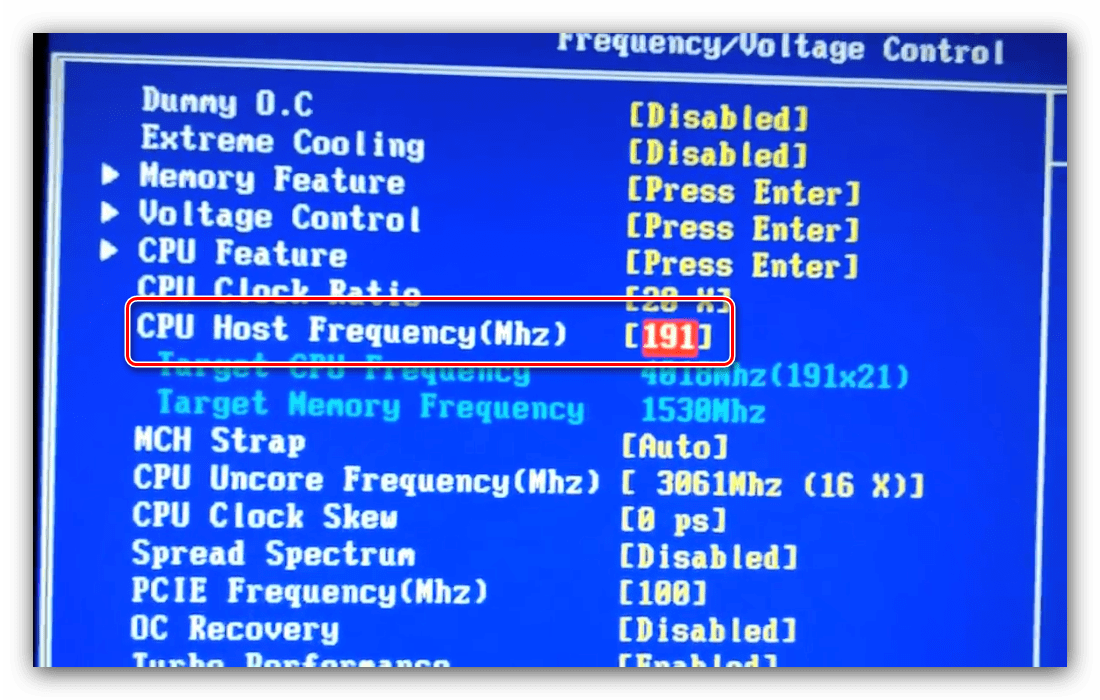
Если нужно, настройте вольтаж – настройки находятся внутри подменю «Voltage Control».
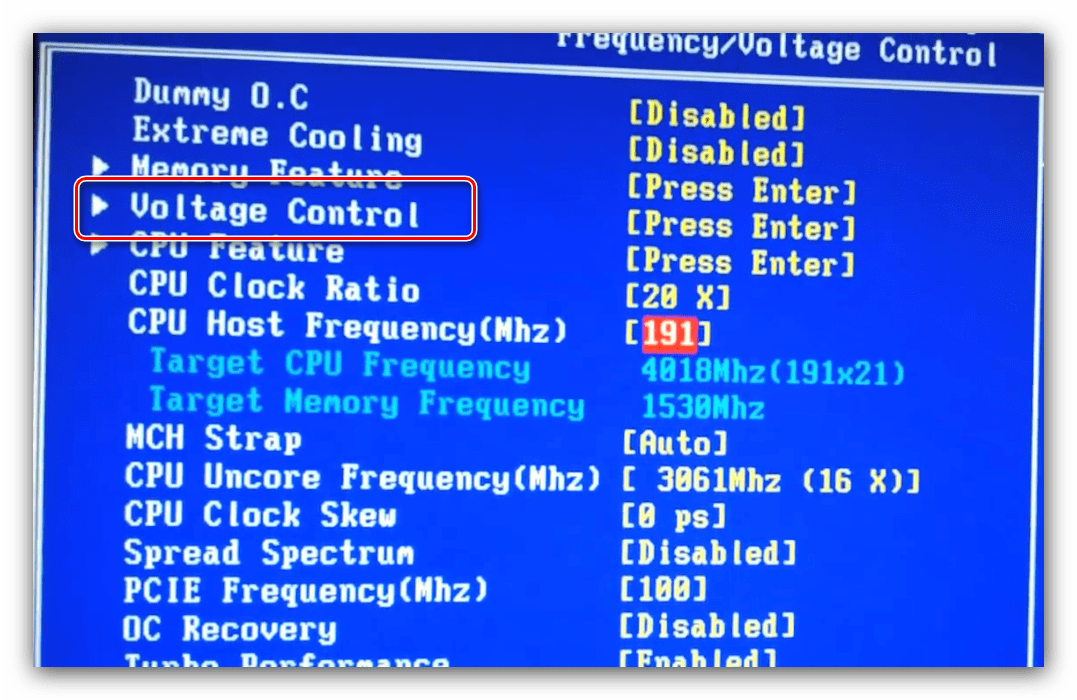
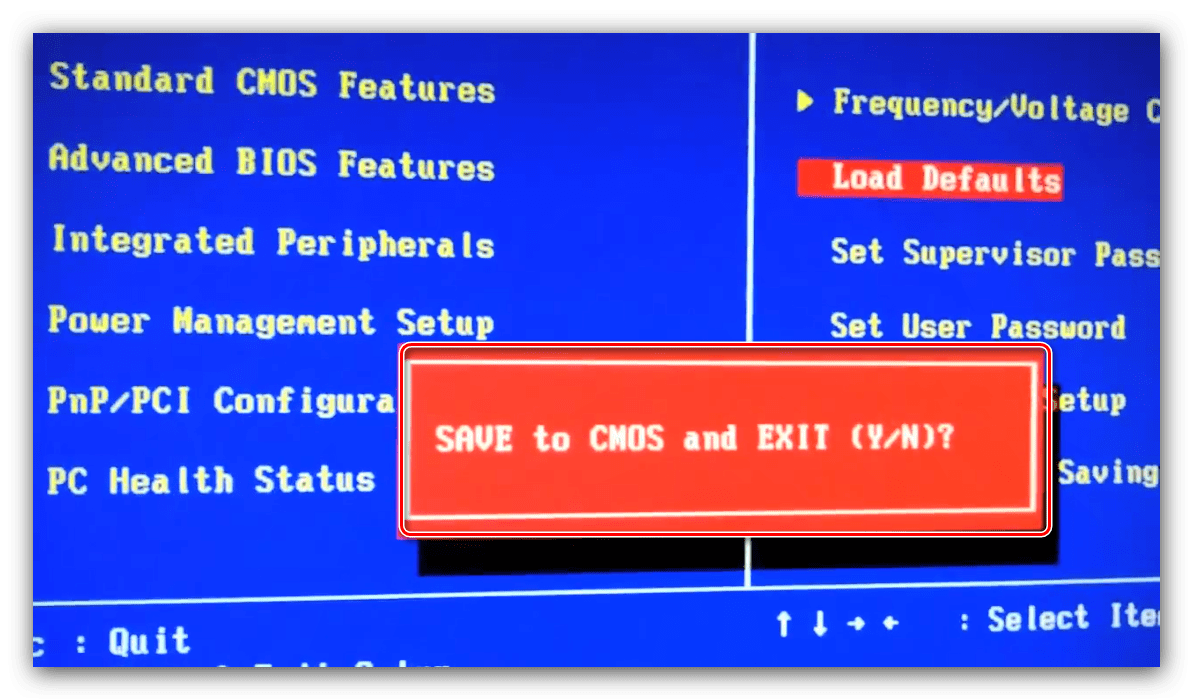
Обращаем ваше внимание – нередко упомянутые опции могут находится в разных местах или носить иное название — это зависит от производителя материнской платы.
Графические UEFI-интерфейсы
Более современным и распространённым вариантом оболочки микропрограммы является графический интерфейс, взаимодействовать с которым можно также посредством мыши.
ASRock
-
Вызовите БИОС, после чего переходите ко вкладке «OC Tweaker».
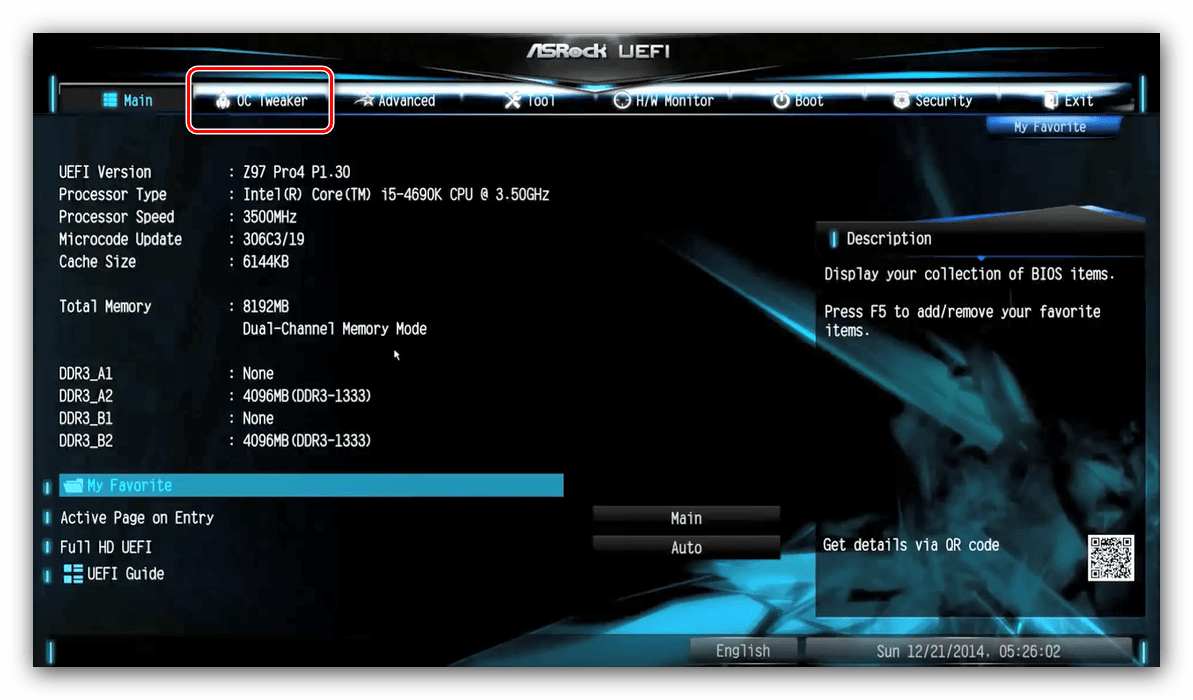
Найдите параметр «CPU Ratio» и переключите его в режим «All Core».
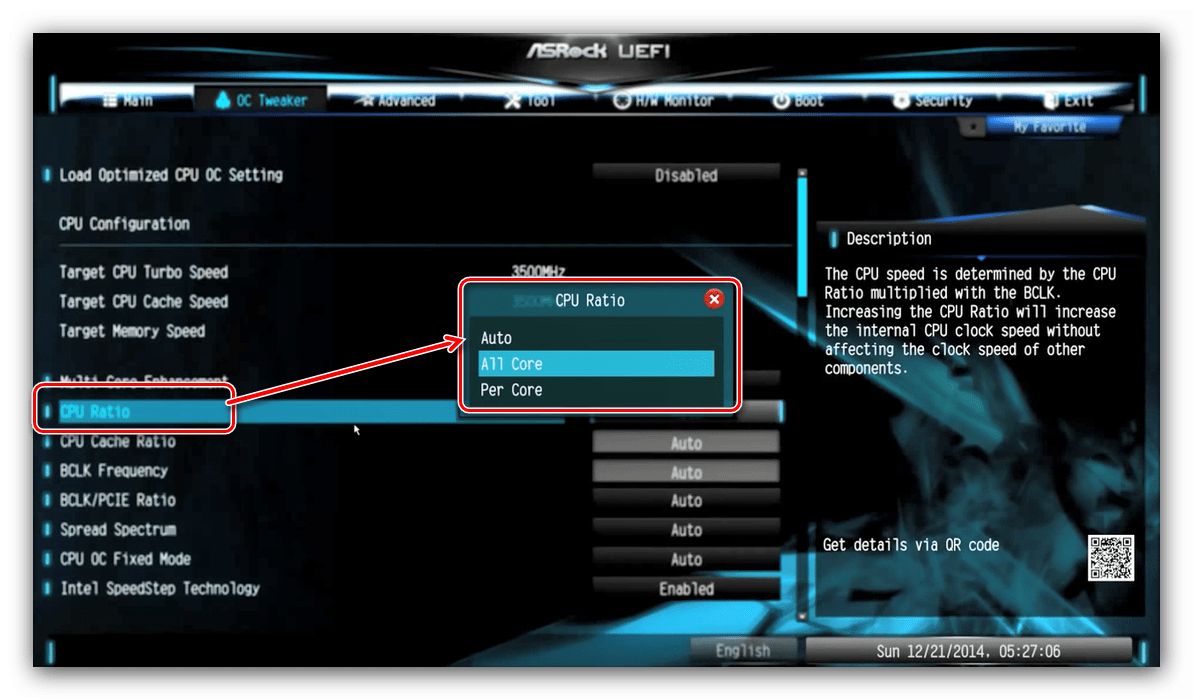
Затем в поле «All Core» введите желаемый множитель – чем больше будет введённое число, тем большей будет полученная в результате частота. 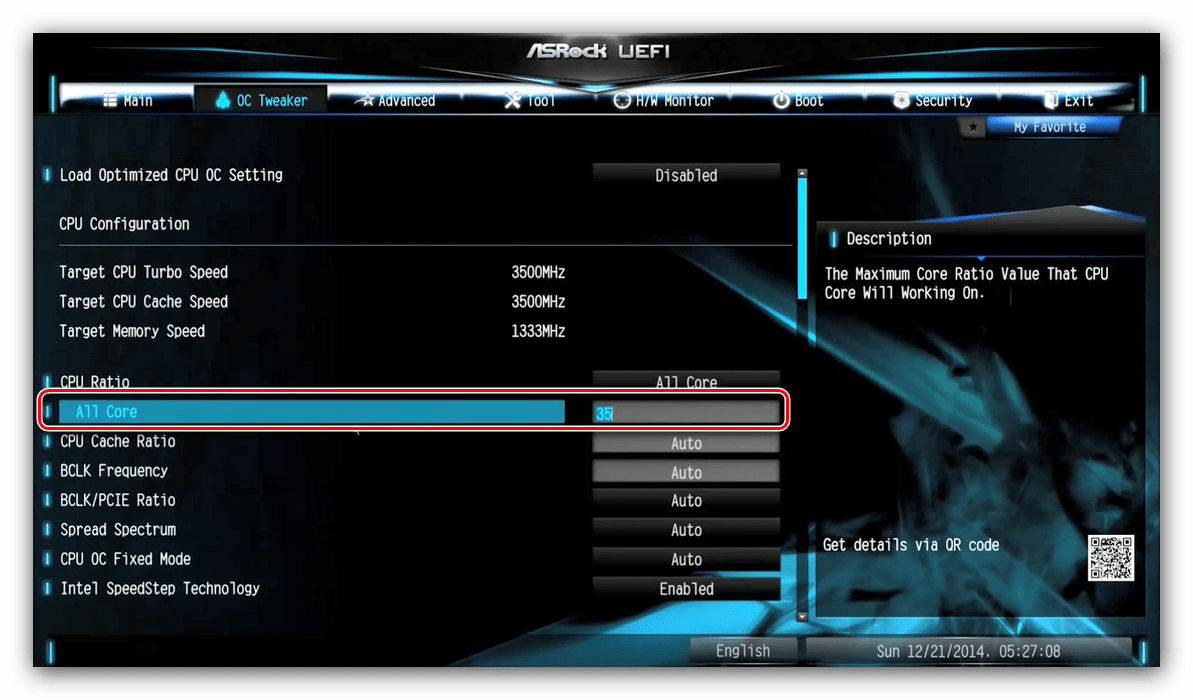
Параметр «CPU Cache Ratio» следует установить кратным значению «All Core»: например 35, если основное значение составляет 40.
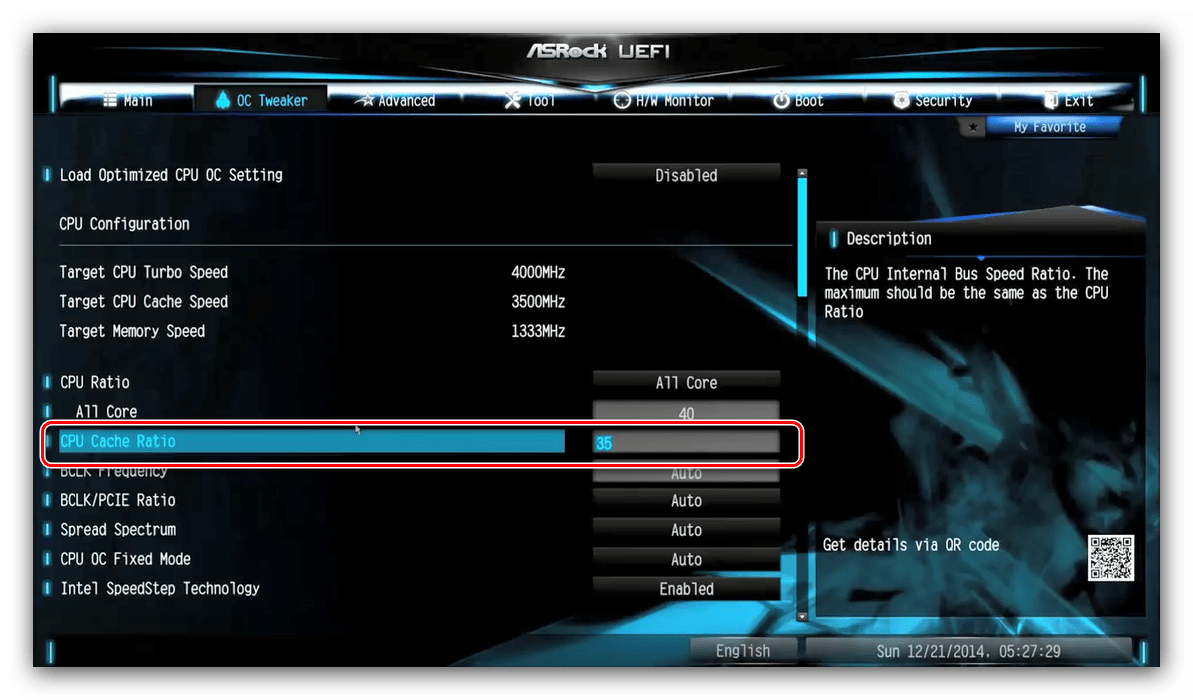
Базовую частоту для работы множителей следует установить в поле «BCLK Frequency».
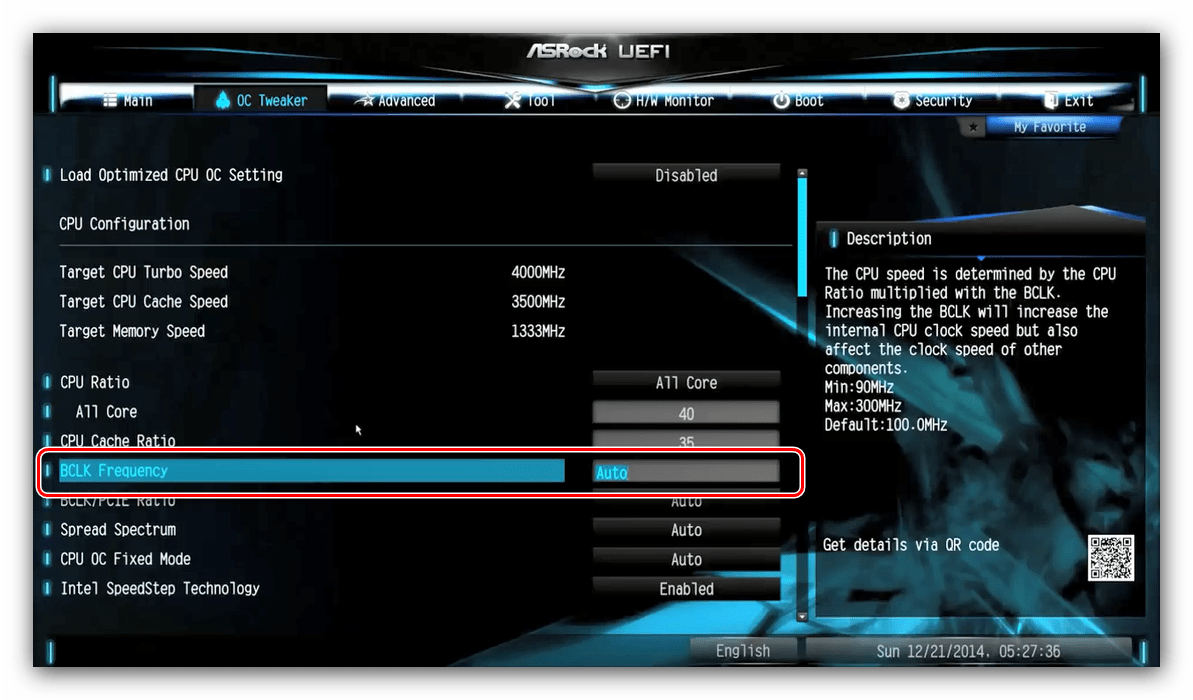
Для изменения вольтажа при необходимости прокрутите список параметров до опции «CPU Vcore Voltage Mode», которую нужно переключить в режим «Override». 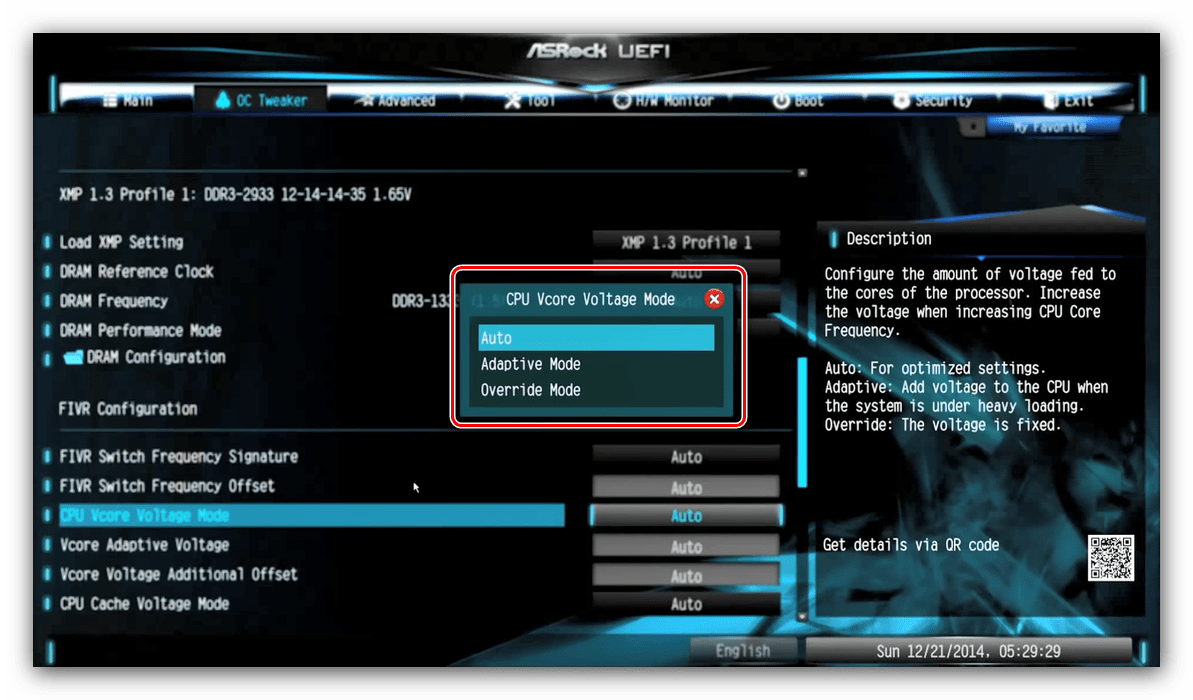
После этой манипуляции станут доступны пользовательские настройки потребления процессора.
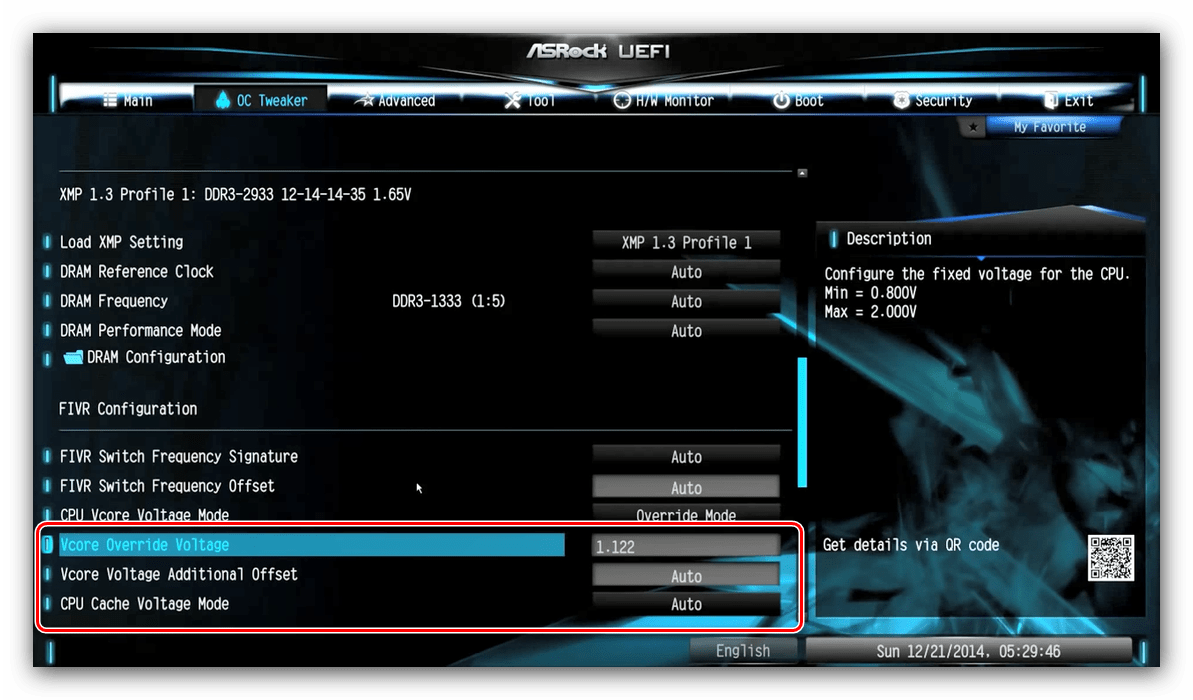
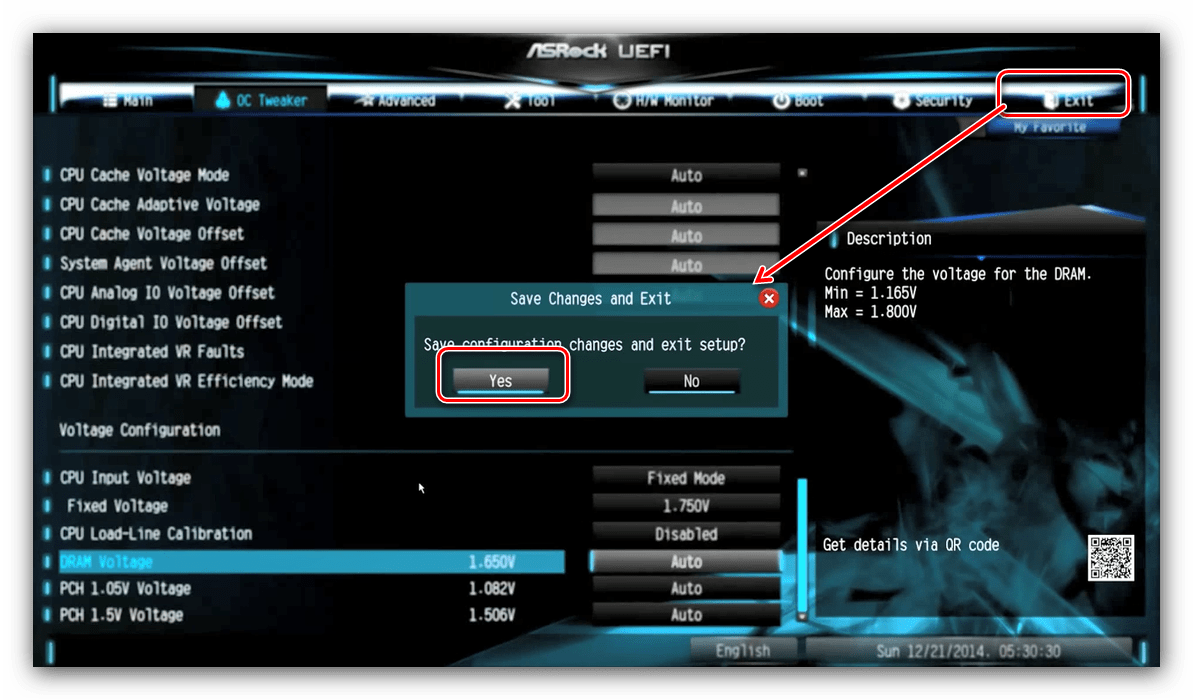
ASUS
-
Опции разгона доступны только в продвинутом режиме – переключитесь на него с помощью F7.
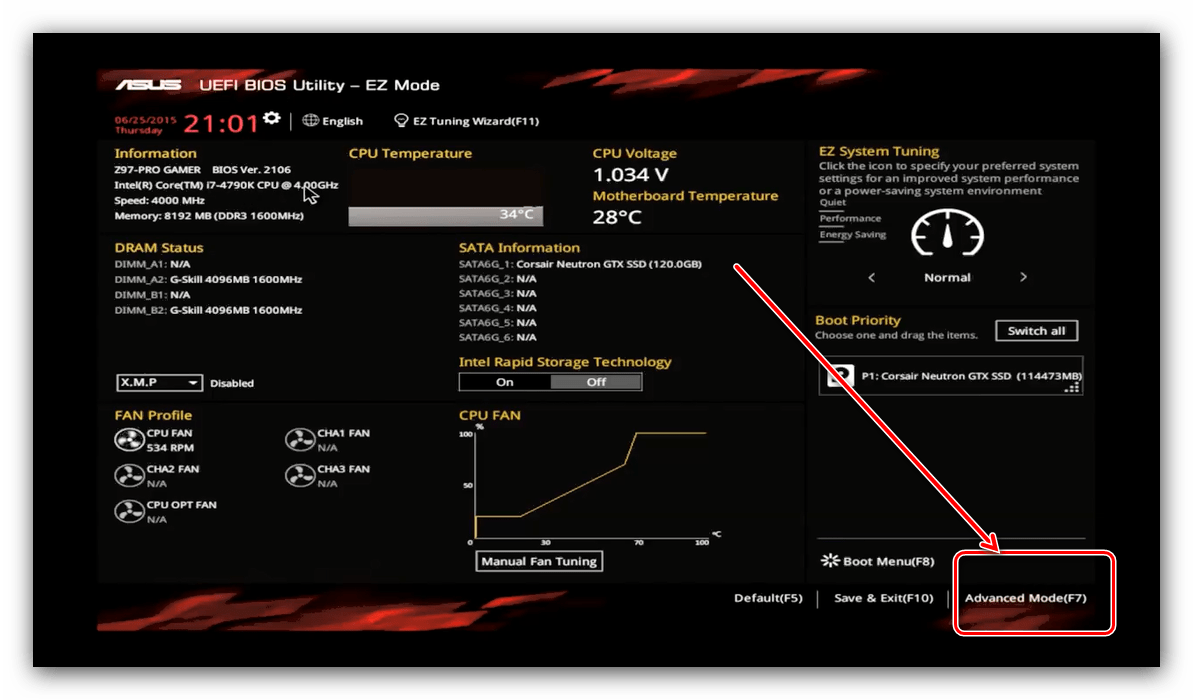
Переместитесь во вкладку «AI Tweaker».
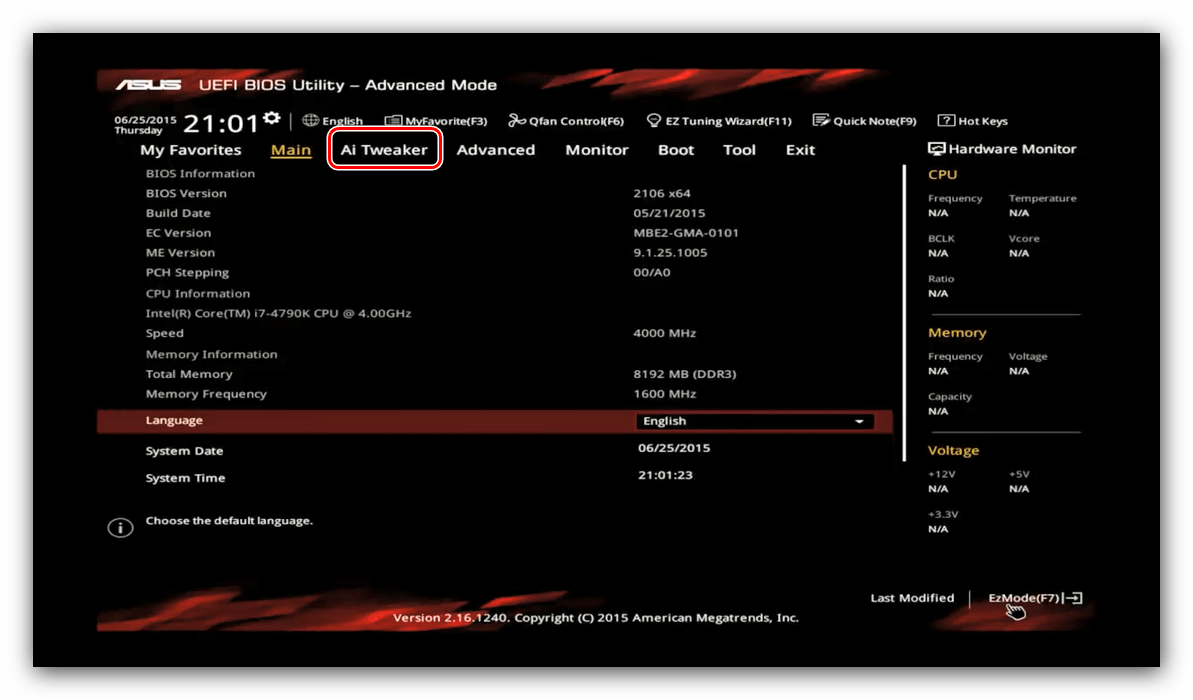
Переключите параметр «AI Overclock Tuner» в режим «XMP». Убедитесь, что функция «CPU Core Ratio» находится в положении «Sync All Cores».
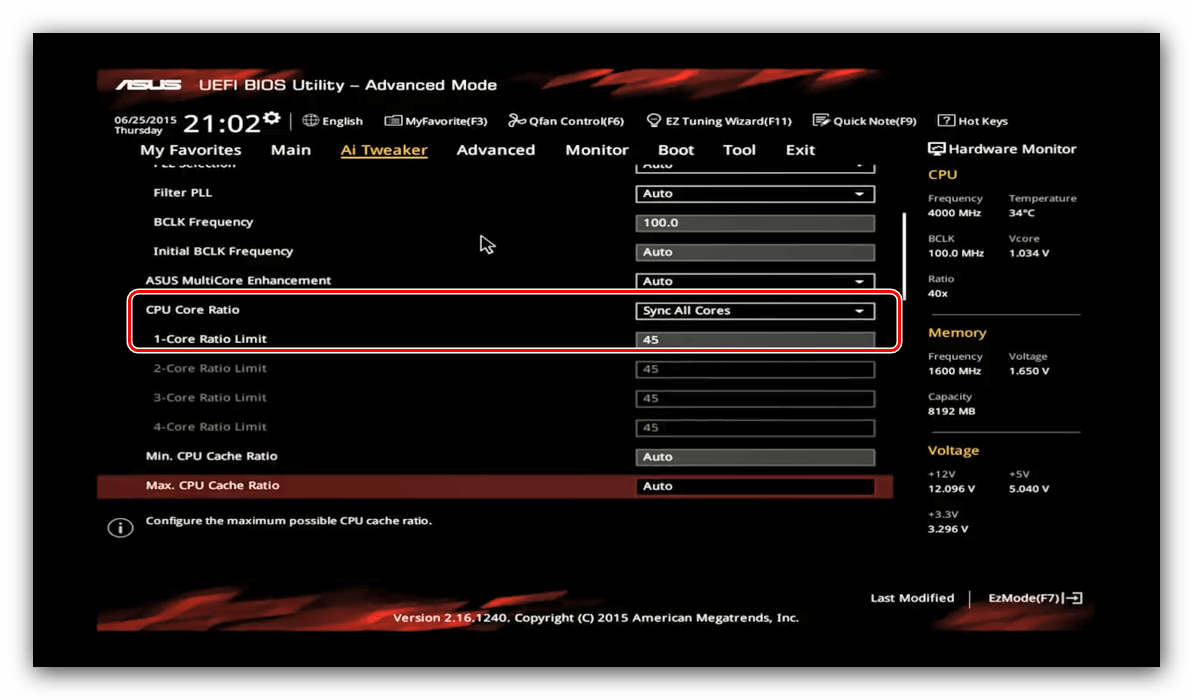
Настройте множитель частоты в строке «1-Core Ratio Limit» в соответствии с параметрами вашего процессора. Стартовая частота настраивается в строке «BCLK Frequency».
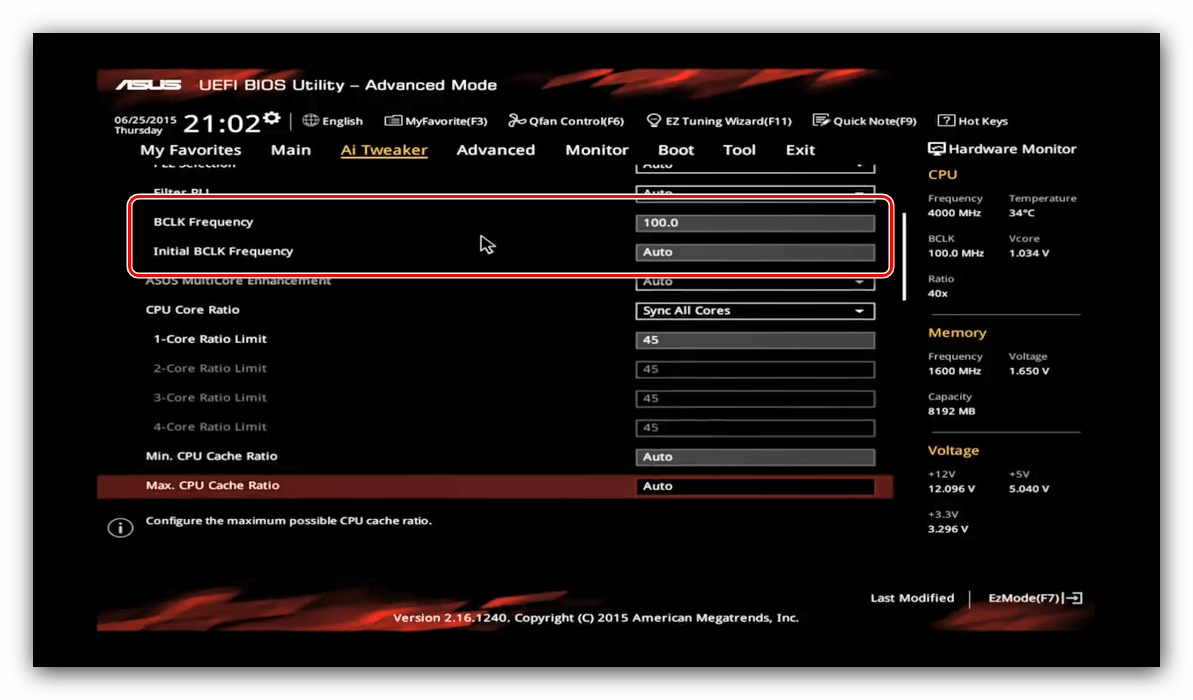
Также установите коэффициент в параметре «Min. CPU Cache Ratio» – как правило, он должен быть ниже множителя на ядро.
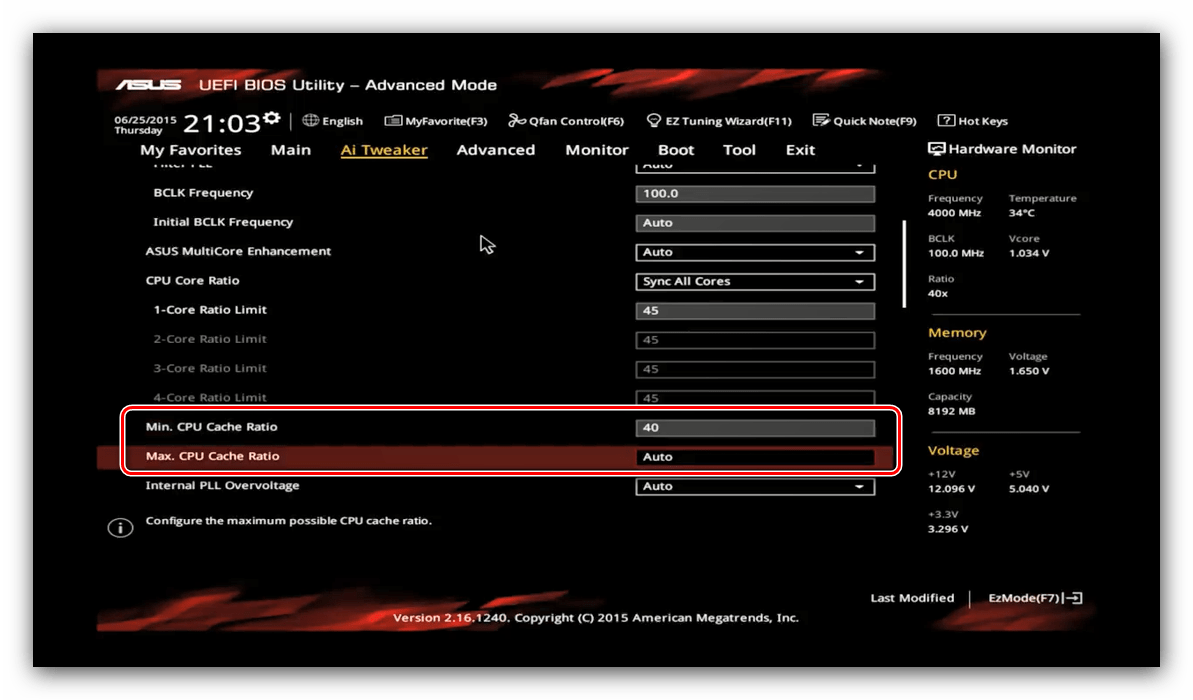
Настройки вольтажа находятся в подменю «Internal CPU Power Management».
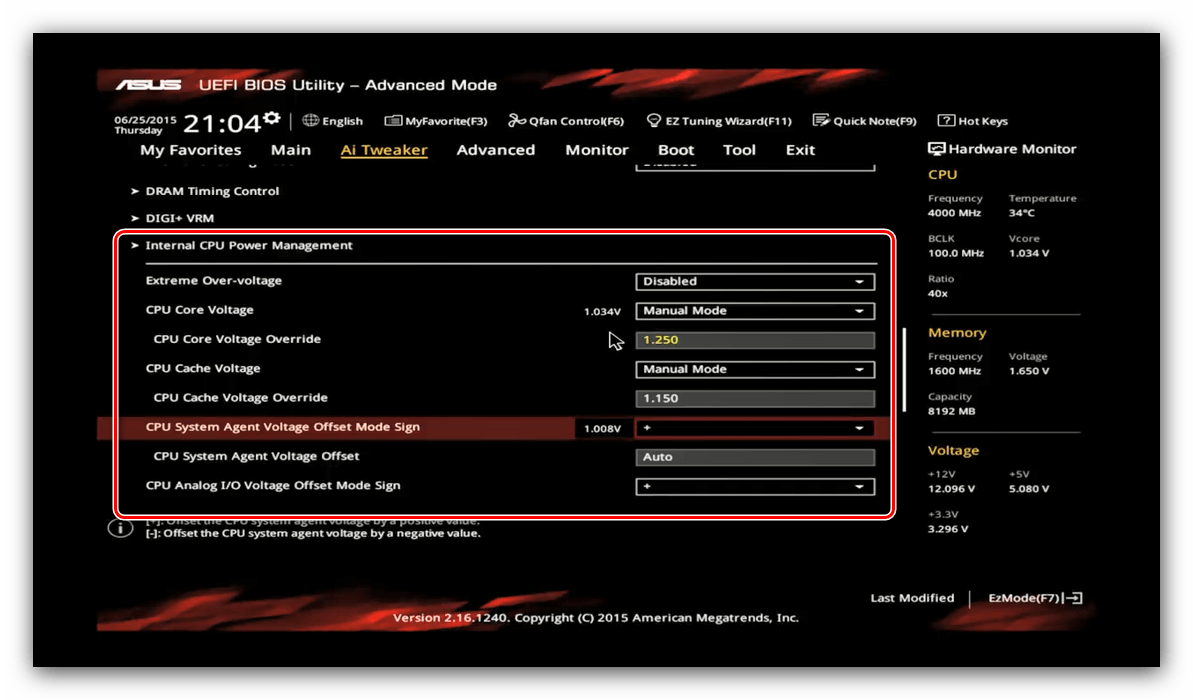
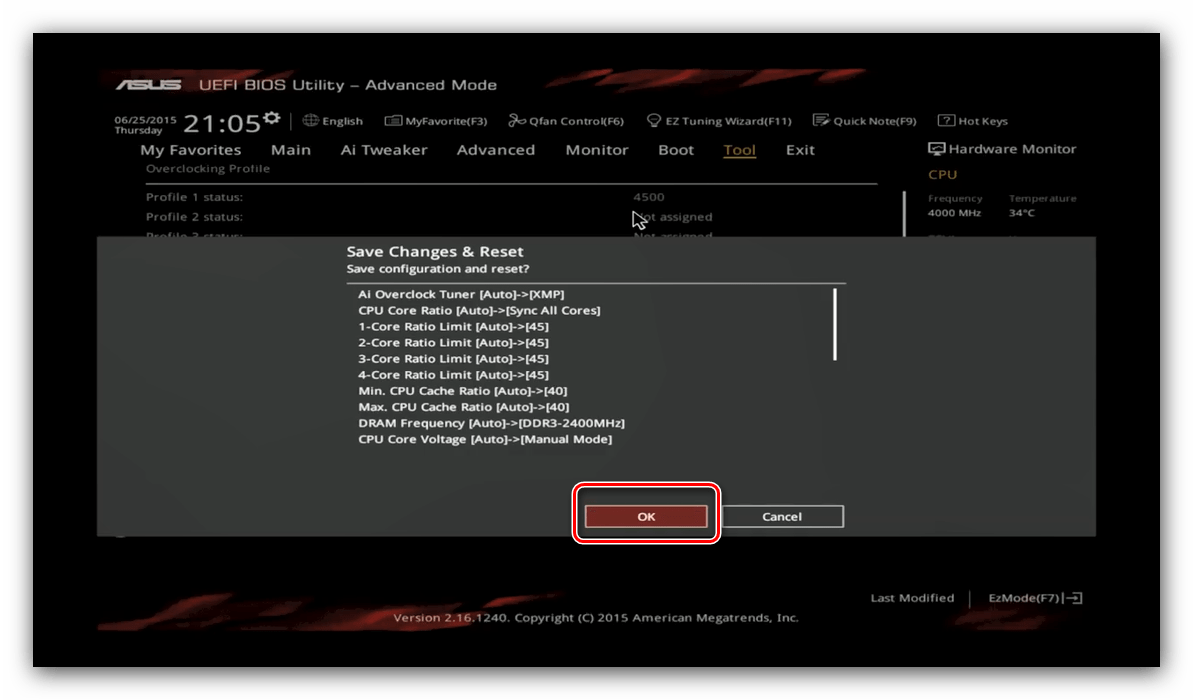
Gigabyte
-
Как и в случае с другими графическими оболочками, в интерфейсе от Gigabyte нужно перейти в расширенный режим управления, который здесь называется «Classic». Этот режим доступен по кнопке главного меню или по нажатию на клавишу F2.
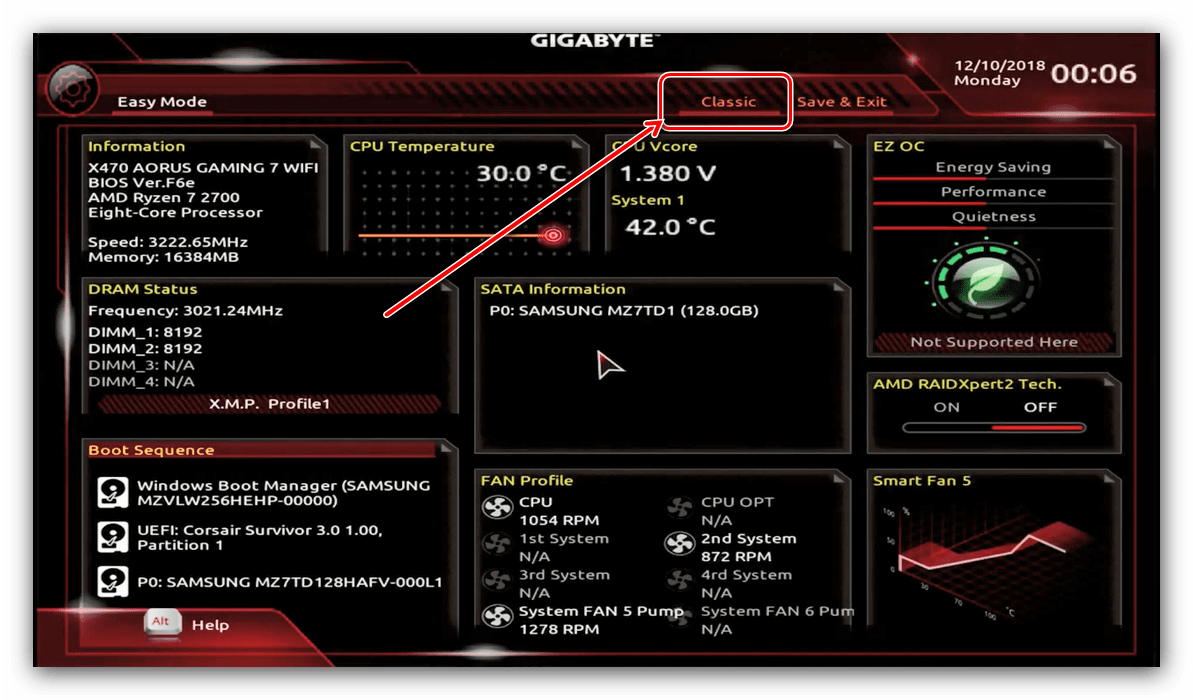
Далее перейдите в раздел «M.I.T.», в котором нас интересует в первую очередь блок «Advanced Frequency Settings», откройте его.
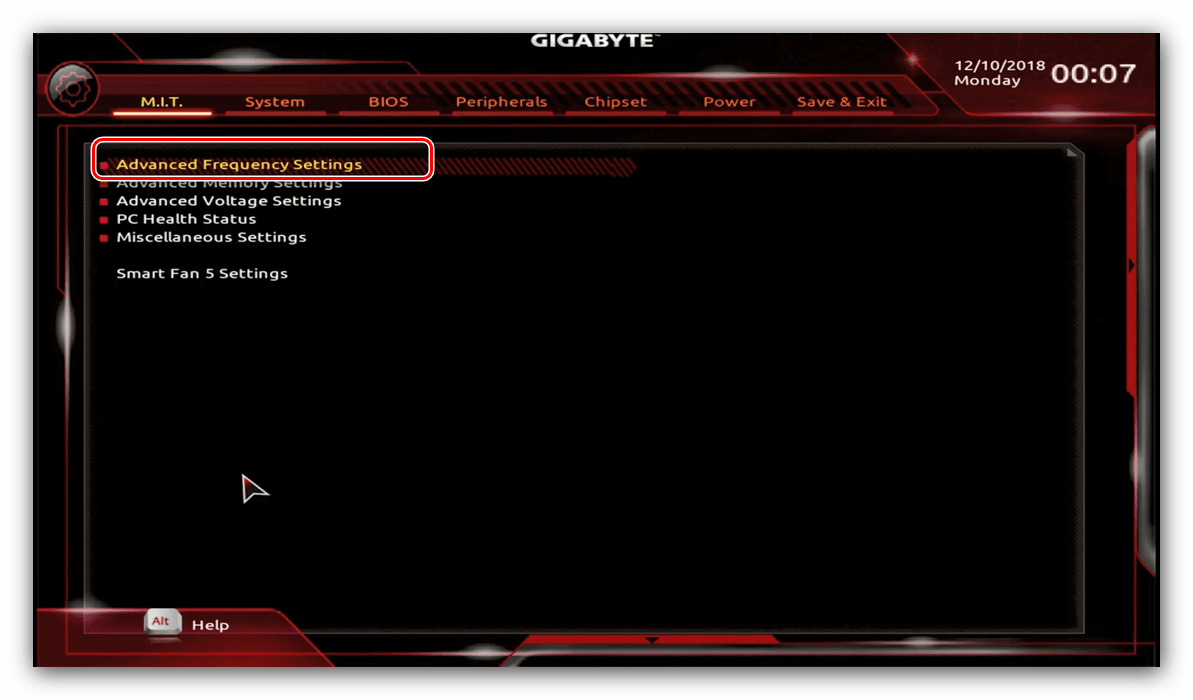
Первым делом выберите профиль в параметре «Extreme Memory Profile».
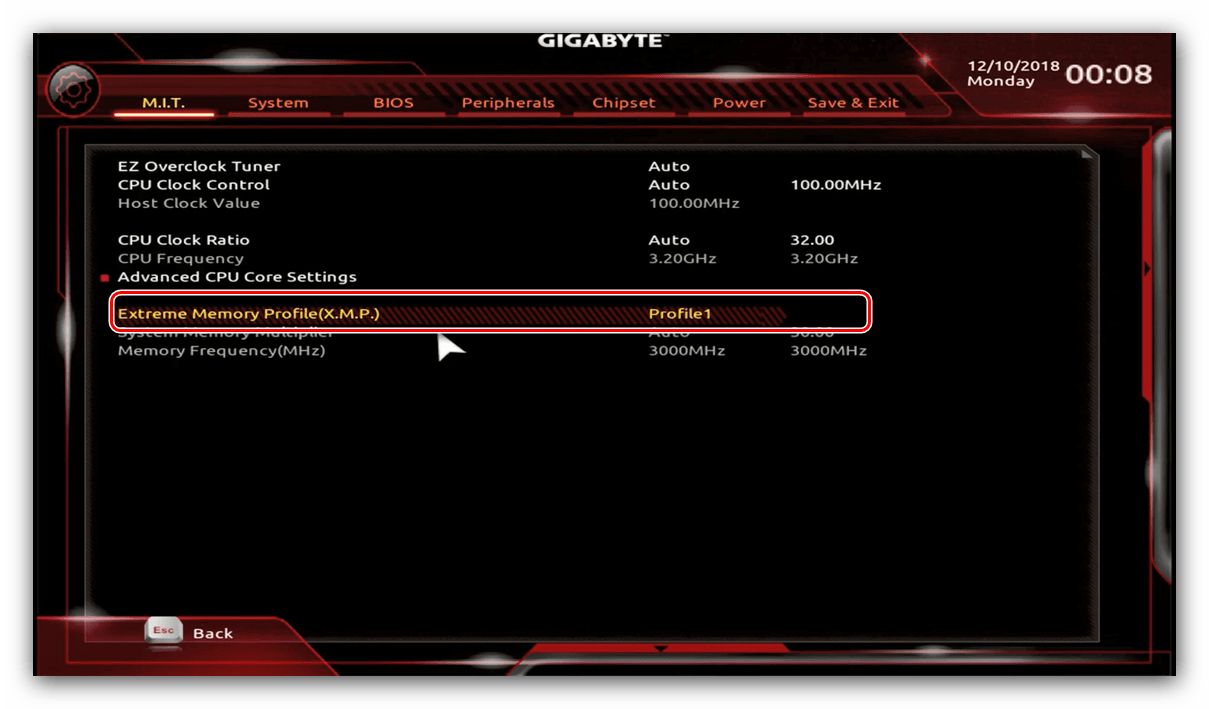
Далее выберите множитель – введите подходящее по спецификациям число в пункте «CPU Clock Ratio». Также можете установить значение базовой частоты, опция «CPU Clock Control».
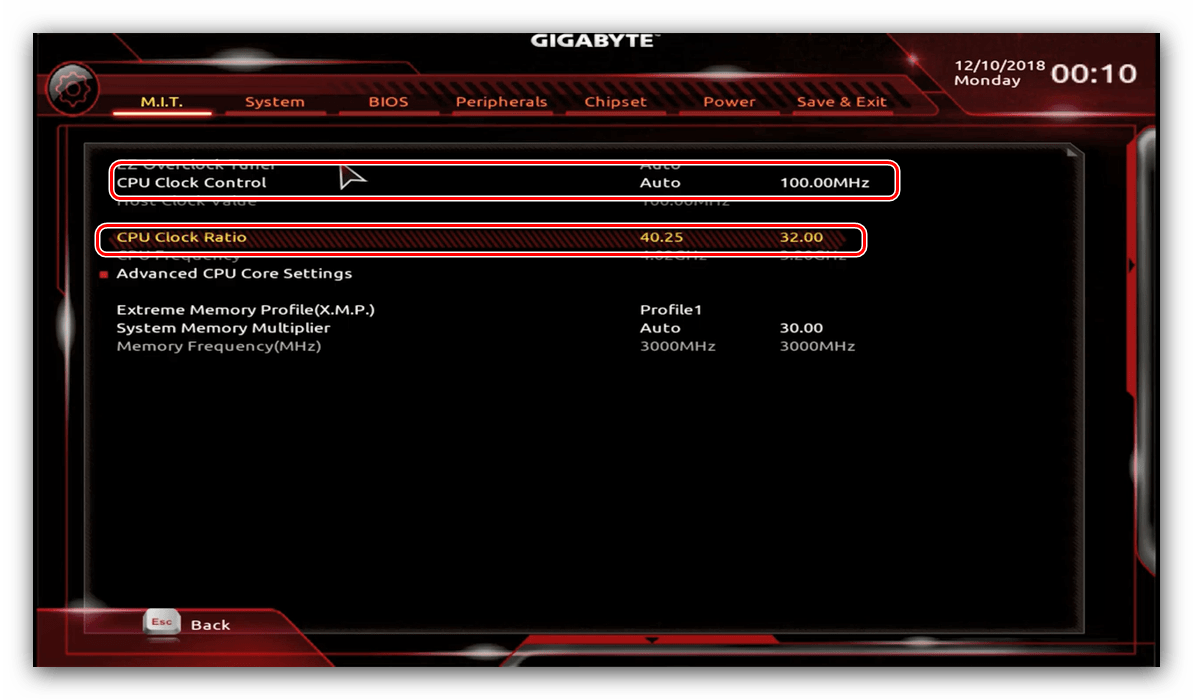
Настройки вольтажа находятся в блоке «Advanced Voltage Control» вкладки «M.I.T.». 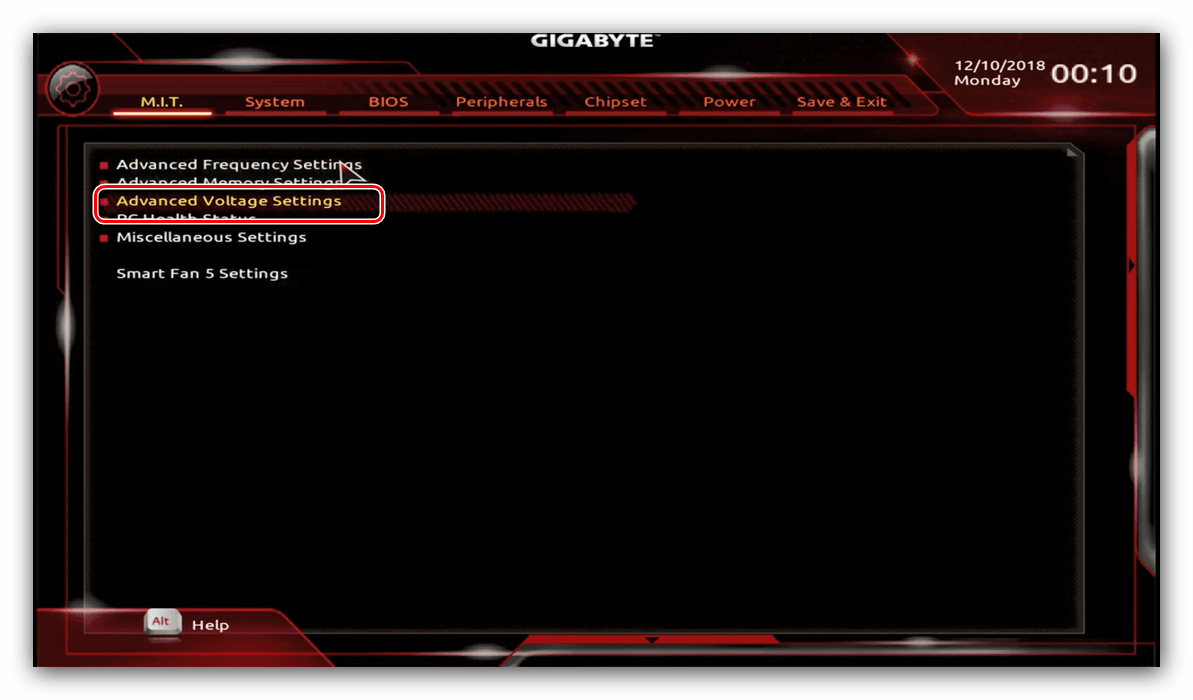
Измените значения на подходящие чипсету и процессору.
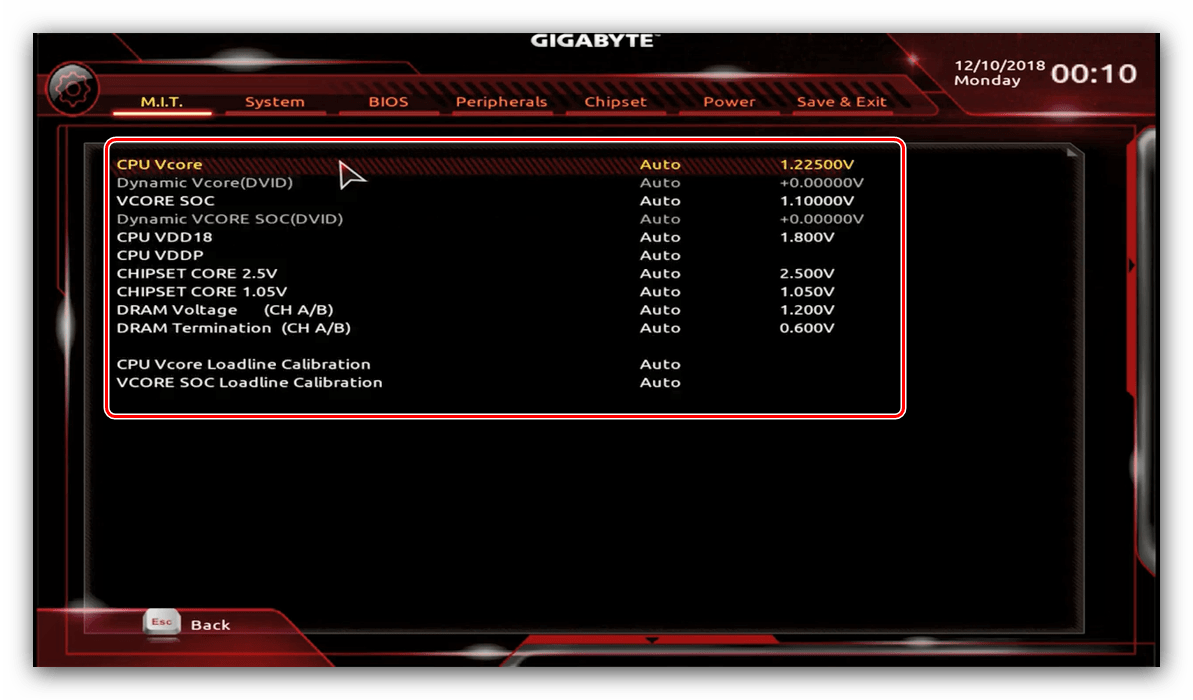
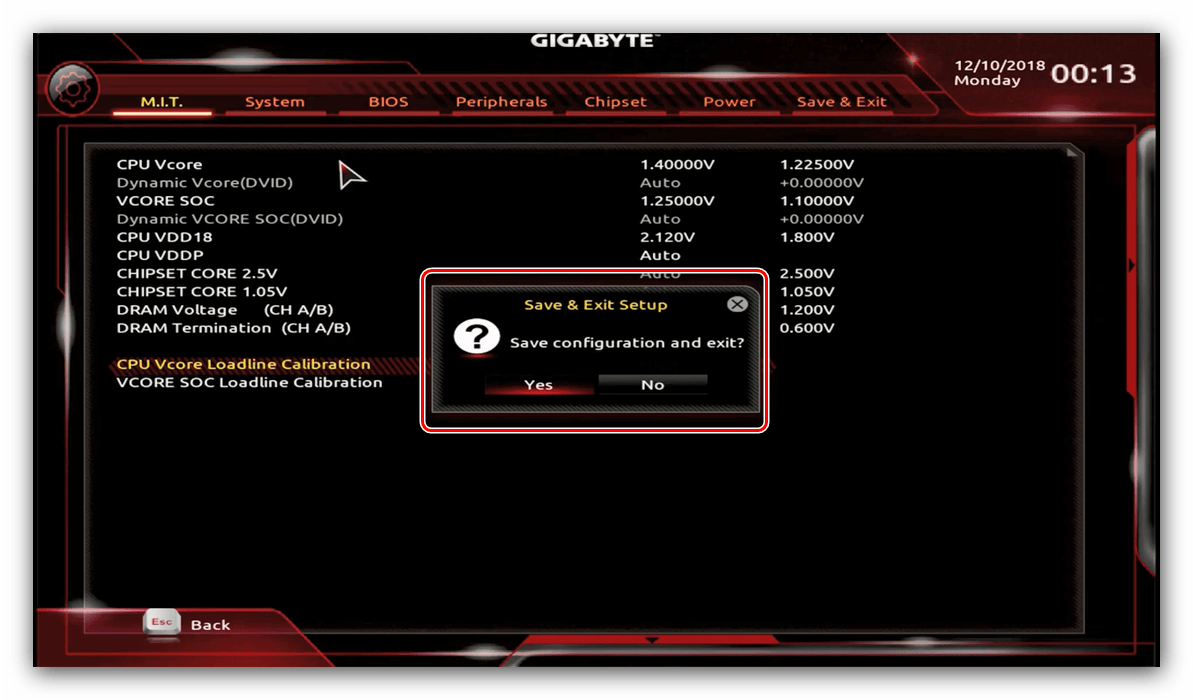
MSI
-
Нажмите клавишу F7 для перехода к продвинутому режиму. Далее воспользуйтесь кнопкой «OC» для доступа к разделу оверклокинга.

Первый параметр, который следует настроить для разгона – базовая частота. За это отвечает опция «CPU Base Clock (MHz)», введите в неё нужное значение.
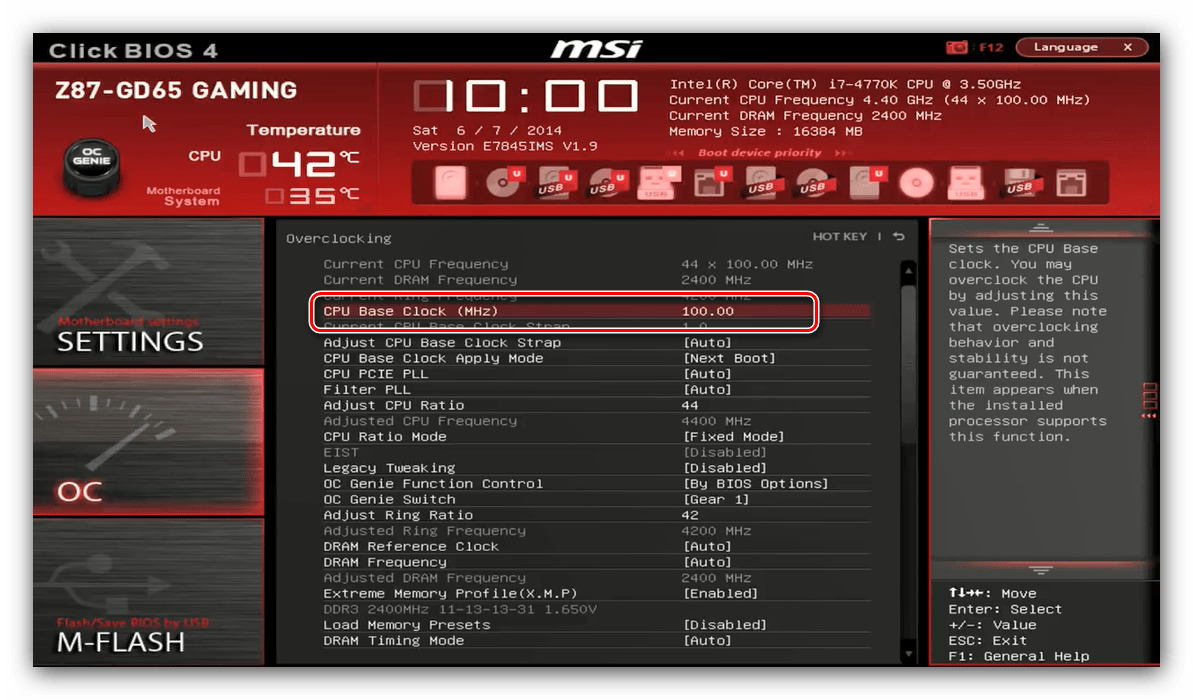
Далее выберите множитель и введите его в строке «Adjust CPU Ratio».
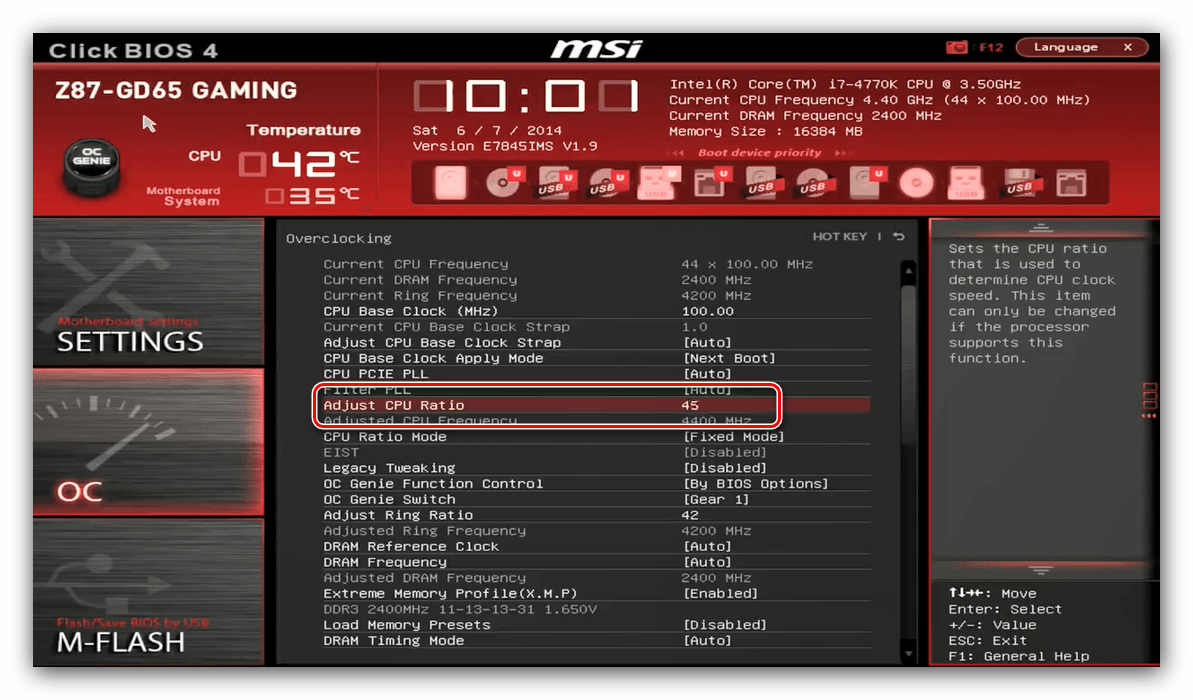
Убедитесь, что параметр «CPU Ratio Mode» находится в положении «Fixed Mode».
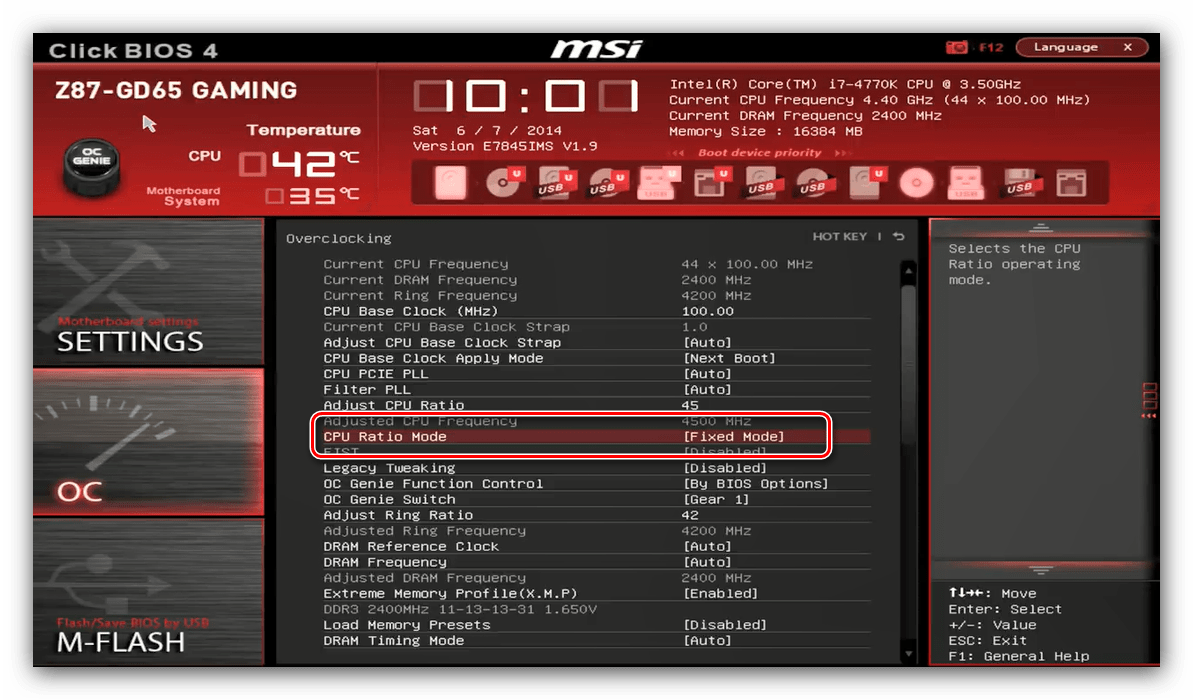
Параметры вольтажа расположены ниже по списку.
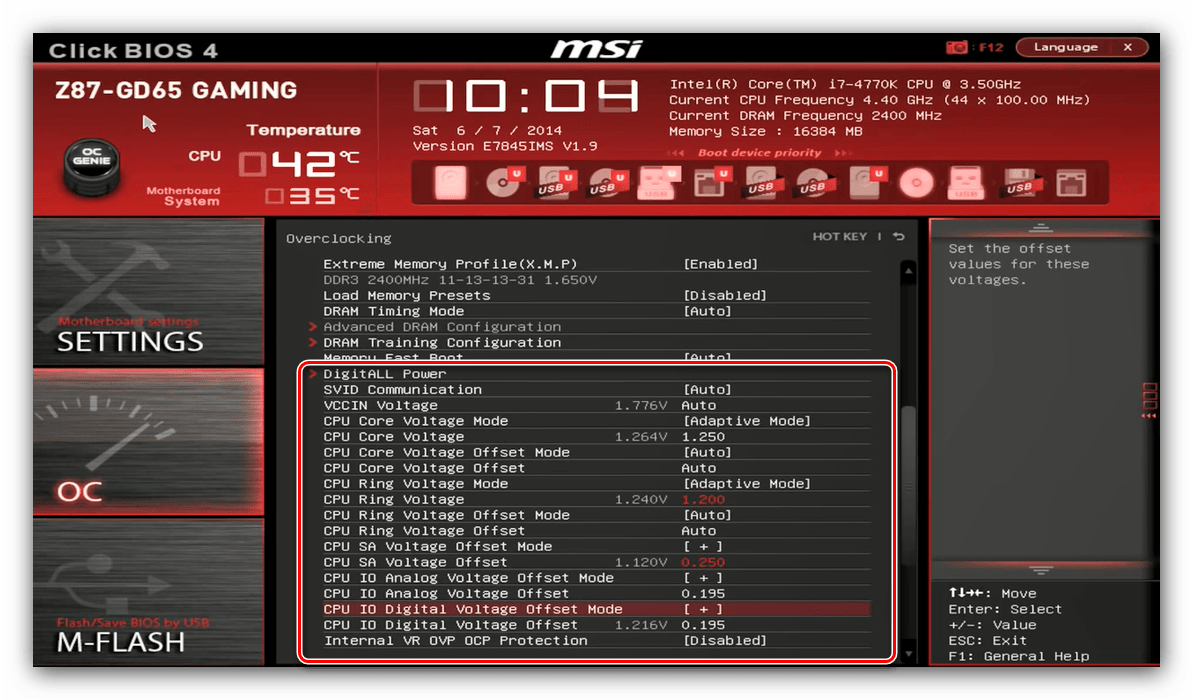
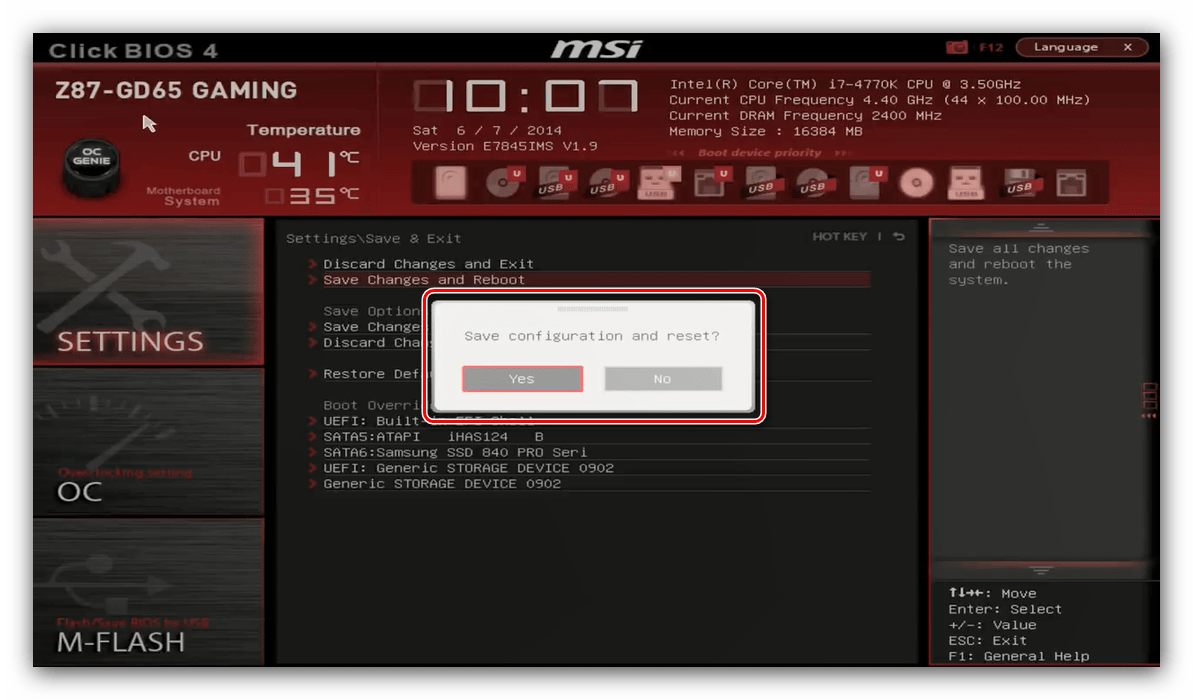
Заключение
Мы рассмотрели методику разгона процессора через BIOS для основных вариантов оболочек. Как видим, сама по себе процедура несложная, но все требуемые значения необходимо знать в точности до последней цифры.
Отблагодарите автора, поделитесь статьей в социальных сетях.
Итак, так как делать мне сегодня было абсолютно нефиг, решил я тут пописать немного. (Пись-пись-пись ) В общем, решил я пояснить назначение некоторых функций раздела M.I.T. (Motherboard Intelligent Tweaker). Опытные оверы знают что там к чему, но новичкам, возможно и пригодится. За базу была взята плата Gigabyte GA-EX38-DS5. Скрины взяты с -DQ6 версии (фотоаппарата нету ) Но данная структура применима (да и мало в чем вообще отличается) для плат на наборах логики Х48, Р35, Р45 (там в сторону усложнения, правда).
Итак, первым у нас идет функция Roboost Graphic Booster. Назначение ее вытекает из ее же названия — повышение производительности видеокарты. Естественно, самым идиотским способом — повышением частоты PCI-E ну и еще там по мелочи (вот меня всегда убивало: что за бред, ведь в 99.99% случаев производительность видео упирается в свойства и характеристики кристалла и памяти, но определенно не в ПС самой шины. На кой пихать этот бесполезный хлам ). В общем, обчыному пользователю она не нужна, а оверклокеру и подавно — смело ставим на Стандарт или авто и не забиваем себе мозги.
Далее идет CPU Clock Ratio. Ну тут нужно быть уже полным "дубом" чтобы не понять назначение сей функиции — изменение множителя. Удобно, что множитель задается цифрой вручную. Однако, дробный множитель мы там выставить не сможем, он выставляется с помощью следующей функции (сие применимо только для 45-нм процессоров Yorkfield и Wolfdale).
Ну далее мы видим значение частоты процессора при выбранном множителе и частоте шины, в общем понятно
CPU Host Clock Control — функция, которая блокирует и разблокирует ручное управление частотой шины процессора, PCI-E. Овеклокерам обзятельно включать
CPU Host Frequency — сие дело жизненно необходимо для овера — оно позволяет выставить значение чатоты шины FSB процессора (глюкобайт опять задал бесконечно здоровый диапазон значений — бсегда это бесило )
PCI Express Frequency — оно и понятно, задает частоту шины PCI-E. При разгоне желательно (да какое там, "желательно", — обязательно! фиксировать в пределах 100-103 МГц (многие оверы предпочитают ставить на значении 101, якобы это добавляет стабильности. Однако это все зависит от самой платы. Некоторые, например, ставили и 107. )). В противном случае посыпятся жесткие диски (а в очень, очень редких случаях может сыпануться и видеокарта, если значение частоты будет слишком большое).
C.I.A. 2 — обыному пользователю, неискушенному в оверклокерскому деле, но желающему повысить быстродействие компьютера может пригодиться — данная фигня позволяет включить динамический рагон при наргузке процессора. Естественно, есть несколько пресетов, отличающихся степенью разгона. Нам оверам, она на (censoured) не нужна, поэтому отключаем ее. (к слову сказать она и без того кривая).
Perfomance Enchance — сия функция для ленивых оверов, которым лень подбирать минимальные значения таймингов и Perfomance Level, заставляя маму делать это самой. Однако я лично ни разу не пользовался ею, помня тот кошмар с выставлением таймингов, который был у плат от глюкобайта раньше, предпочитая выставлять все вручную.
System Memory Multiplier — выставление частоты памяти и значения FSB страпа (грубо выражаясь, страп — это такая дрянь, которая понижает ПСП памяти при преодолении определенной частоты фронтальной шины). Частоты памяти показывается рядом и вычисляется по формуле FSBxMultiplier. Значений мнеодителя и страпа много, поэтому можно тонко настроить производительность памяти.
DRAM Timing Selectable — отключение/включение ручного управления таймингами памяти.
Далее идет целый раздел настроек тамингов памяти. Весь я его описывать не буду, ибо каждые значения для разного комплекта модулей памяти свои. Однако внимательный читатель наверняка заметил отсутствие в списке очень важного параметра: Perfomance level, серьезно влияющего на ПСП. Не стоит негодовать и поливать грязью платы, просто инженеры Гигабайт решили замаскировать этот параметр под ничего не говорящей неискушенному позователю функцией Static tREAD Value. Хитро, правда?
Далее идет раздел управления параметрами тактового генератора — Clock Driving & Skew Control.
Сии "прричендалы" понадобятся Вам только в тонкой настройке системы после разгона, для повышения стабильности системы, да и то при существенном разгоне. В основном, их можно оставить в покое.
Далее идет раздел управления напряжением, с главным "выключателем" System Voltage Control, у которого есть два значения: ручное и Авто. На авто я настоятельно не рекомендую ставить значения напруг — при разгоне плата устанавливает их просто баснословными. лучше все вручную.
DDR2 Voltage Control — оно и дураку понятно — позволяет овысить напряжение на памяти. Инженеры Гигабайт даже подсветили значения, что они считают небезопасными, розовым и красным цветом.
PCI-E Voltage Control — то же самое, только напруги для PCI-E.
FSB Overvoltage control — повышение напряжения на фронтальную шину FSB, понадобится при больших значениях оной (как минимум, за 400-420)
(G) MCH OverVoltage Control — добавление напруги на северный мост. Нужно для достижений больших значений FSB и частоты памяти.
ВНИМАНИЕ! Настоятельно советую (владельцам плат на на базе Х38/Х48 в особенности) поменять термоинтерфейс северника! Ибо то, что глюкобайтовци туда нацепили — это издевательство над здравым смыслом.
К слову, не советую владельцам плат на наборе логики Х38/Х48 особо увлекаться — мосты и без того раскалются а тут еще дополнительная напруга.
СPU Voltage Control — позволяет повышать/понижать напряжение на процессоре.
Loadline Calibration — эта весчь позволяет избежать процседания напряжения на процессоре при нагрузке. Теоретически. Фактически она реализовна у Гигабайта настолько отвратительно, что при даже включенной функции просадки достигают 0.05-0.06 В!! В случае двуядерных процессоров жить еще можно, но когда речь идет о четырехьядерных. Хоть намыливай веревку и вешайся. Ужас!
Ранее господа от глюкобайта любили применять так называемую "защиту от дурака", которая скрывала бы функции разгона в БИОСе, при этом же распихивали все функции куда только можно. Сейчас, как видите, все сосредоточено в одном разделе, но и при этом господа инженеры не удержались от искушения. С помощью комбинации клавиш Ctrl+F1, нажатой в основном окне БИОС, в разделе M.I.T. открываются еще две функции: CPU GTLREF1 Voltage control и CPU GTLREF2 Voltage Control. Я долго не мог понять для чего они нужны, и тем более зачем их нужно было скрывать, пока не понял, что они позволяют более тонку управлять напругой, подаваемой на процессор. Дело в том, что шаг подаваемой напруги на процессор не постоянный — он постепенно увеличвается со значением напряжения достигая значения 0.05-0.1 В при большbх значениях VCore. Поэтому для более тонкого управления напругой используются сии функции.
Ну, в общем-то и все. Надеюсь кому-то этот маразм старца, что я написал, да и поможет.
